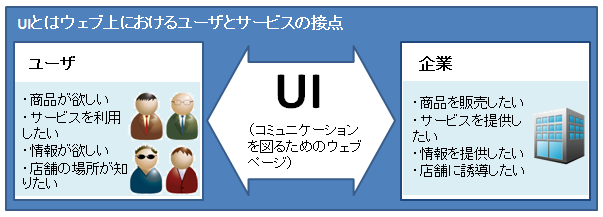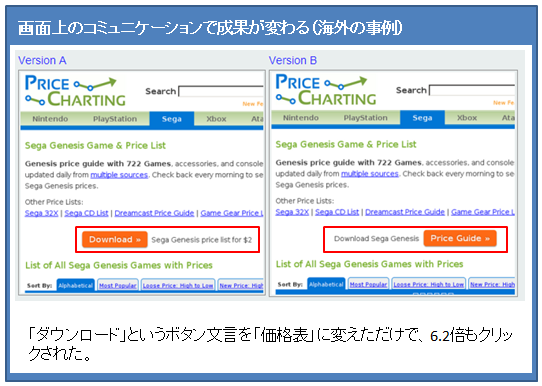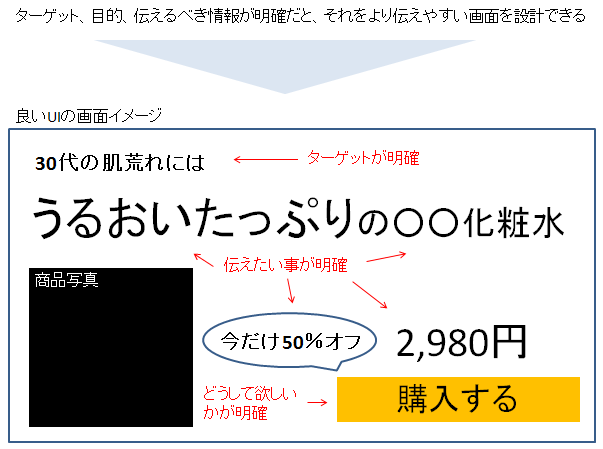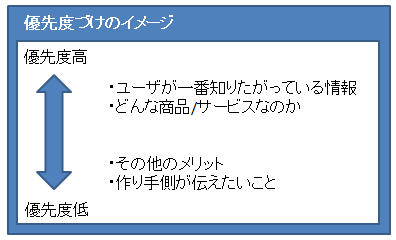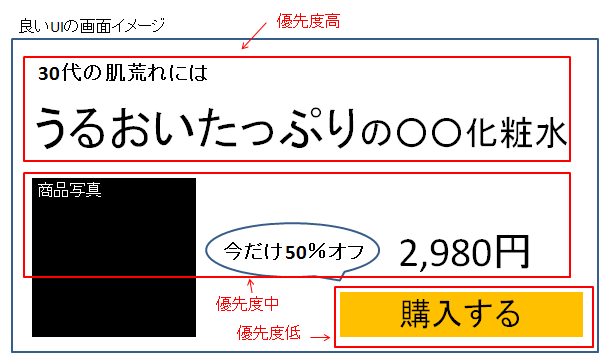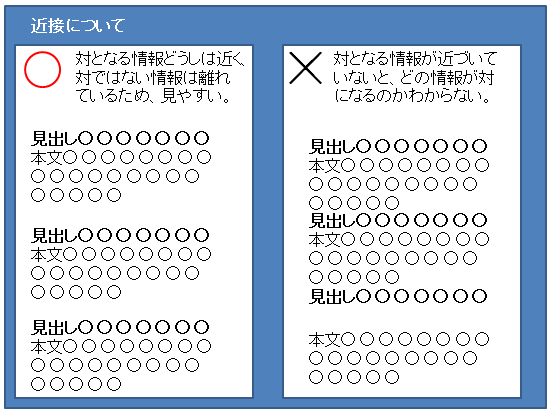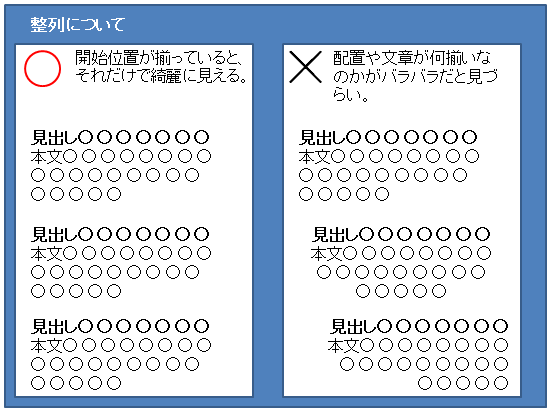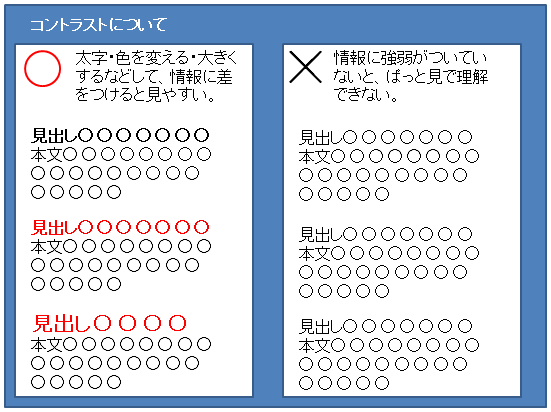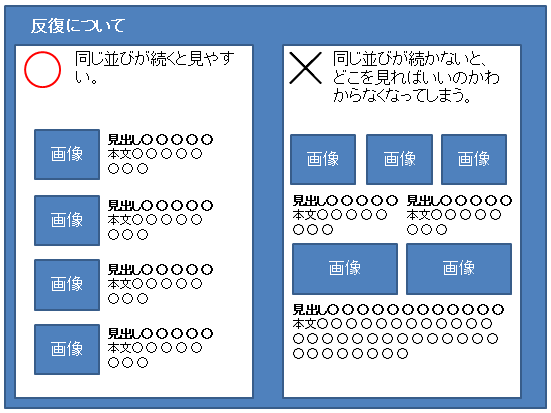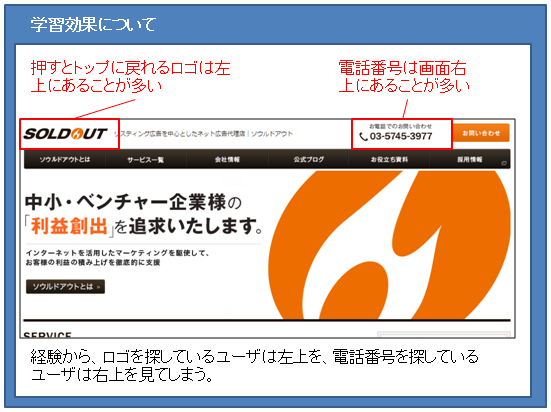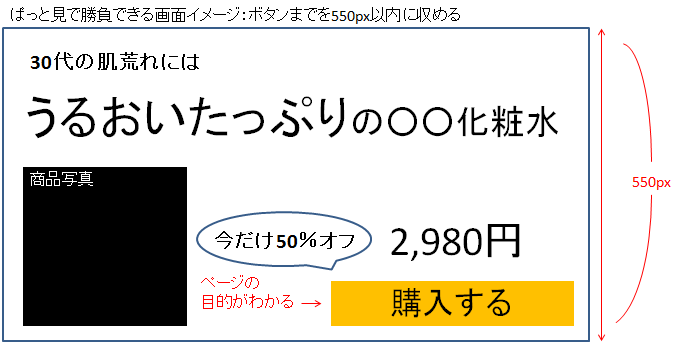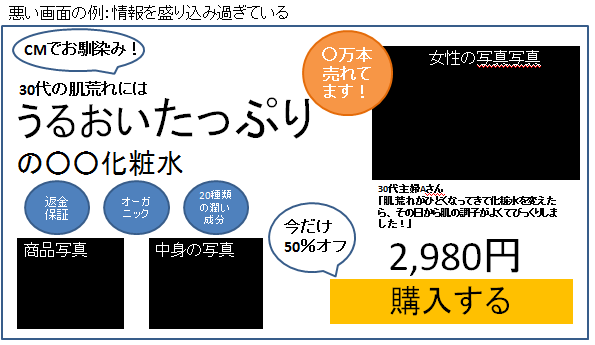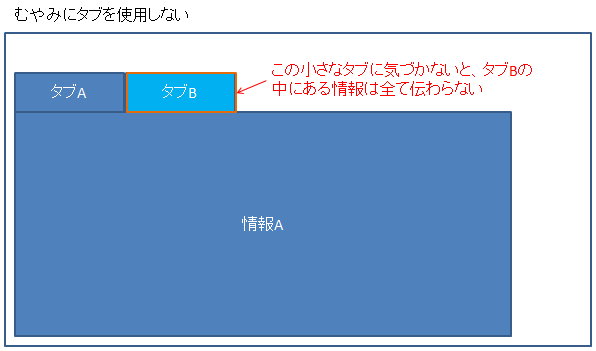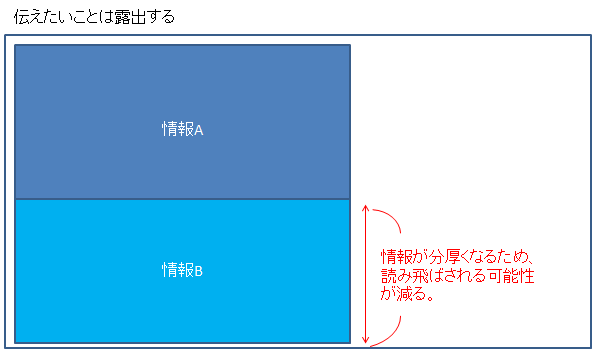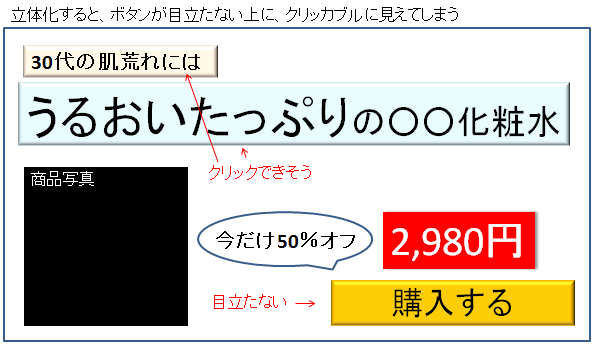「
バズ部」とは、
SEOの上位表示を独占し圧倒的な集客を実現するための本質的なノウハウが書かれている、記事を執筆する上で必ず参考にすべきブログです。バズ部自身のみならずコンサルティングした先の100社以上のコンテンツマーケティングで大きな成果を上げています。(参考:
成功事例集)
ただ、バズ部には現時点で206本もの記事があり、1記事あたりの文章量もかなり多いため、読み解くためには、相当な労力がいります。「いつか、時間を取ってバズ部の記事をちゃんと読もう」と思ったまま、今に至る、という方も多いのではないでしょうか?
じつは、記事執筆においてのノウハウは、バズ部の中でも特定の5記事の内容をしっかりと理解できれば、十分に身につけることができます。
筆者は、バズ部のノウハウを学びオウントメディア(LISKUL)の立ち上げと執筆と監修を行い、主要なキーワードでSEO上位表示と月間70万PVを実現。さらに、バズ部と提携し、そのノウハウをもとに地方・中小企業のコンテンツマーケティングを支援するサービスも提供しています。(参考:見込み顧客に対して真剣になれば、マーケティングはうまくいく。バズ部×LISKULが考えるコンテンツマーケティングとは?)
これまでの実体験に基づき、バズ部の全記事から執筆において特に重要な5記事を厳選しました。記事作成の手順に沿って、バズ部の記事からポイントとなる箇所を引用し、補足しながら解説していきます。
本記事を読めば、バズ部のノウハウを理解し、SEOで上位表示を実現する記事を執筆できるようになります。
【はじめに】かならず読むべきは、この5記事
最初に、バズ部の206記事の中から厳選した、SEOで上位表示させるための記事を執筆する上で、かならず読むべき5記事を紹介しておきます。
選定にあたって、改めてバズ部の全記事に一通り目を通しました。バズ部のノウハウは本質的には、シンプルなものです。理解を促すために様々な角度から解説しているため、重複している内容も多く含まれています。出来る限り重複を避け、執筆のノウハウを学ぶ上で必要十分な記事を選んでみました。
十分に時間が取れるのであれば、まずこの5記事をしっかりと読み込んで理解することをおすすめします。
記事執筆の全体像を把握するための記事
①SEOコンテンツの作り方
記事の執筆に特化すると8割程度のノウハウは、この記事だけでカバーできています。良質なコンテンツの定義から、SEOコンテンツの作り方、チェックポイントまで手順に沿って説明されています。バズ部のノウハウを身につける上で1記事だけ選ぶのであれば、この記事になります。
本記事でも最も引用が多く、これ以降の挙げる4記事はこの記事の足りない情報を補完する目的で選定しています。
2014年に私がLISKULを立ち上げた際、バズ部にそれなりの金額をお支払いして学んでいたノウハウが、そのまま記事として公開されてビックリしたのをよく覚えています。それくらい価値のある記事です。
キーワードについての理解を深めるための記事
②狙ったワードで検索上位を達成するためのSEOキーワードの基礎知識
バズ部のノウハウで特に重要な「キーワードの考え方」について書かれている記事です。SEOで成功するためには、対象となるキーワードにおいて、どのようなコンテンツが求められているか?を理解しておく必要があります。
私はずっとリスティング広告が専門だったので、キーワードをCPCやCVRなどの「数字」で捉えていましたが、この記事ではSEOではキーワードをニーズとして捉えていくという考え方を学びました。また、キーワードを3種類に分類して体系的に整理してあるため、応用の効きやすい知識として身につけることができます。
ライティングにおけるコツやポイントを理解するための記事
③たった1記事で8万人に読まれる文章を書けるようになるライティング術
具体的なライティング方法について書かれた記事です。トップコピー・ボティコピー・ボトムコピーの3つに分類し、それぞれの役割と重要なポイントが解説されています。
この記事から学ぶべきは、トップコピー、タイトルと書き出しの重要性と、実際に作る際の「型」です。この記事を読んで、私はこれまで読んで魅力を感じて来たWeb上の記事の多くが、この「型」を踏襲していることに気づけるようになりました。
逆にいえば、この「型」を踏襲できていない記事は、少なくともSEOという観点に限れば「イマイチ」な記事であることがほとんどです。この判別がすぐに付けられるようになったことは、その後のコンサルティング活動においてアドバンテージとなっています。
④基本文章術!説得力が一瞬で10倍になる誰にでもできる文章の書き方
バズ部の中では文字数が少ない記事ですが、基本が丁寧に解説されています。「主題」「理由」「論証」「結論」の4つのパーツに分類し、説得力の高い文章を書く上で必要なポイントがまとまっています。
2012年というバズ部でも初期のコンテンツですが「文章の書き方」というテーマの記事では頻繁に参照されている記事です。
私は、この記事で紹介されている「骨組」を理解したことで、日常のビジネスにおいても「理由」や「論証」が抜けている、というチェックができるようになりました。
タイトルのつけかたを理解するための記事
⑤数字で証明!5倍以上のクリック率を叩き出した「タイトルのつけ方」
バズ部のクライアントの実績をもとに、成果を出したタイトル作成の方法を解説しています。
正直、かなり長いコンテンツではありますが、タイトル1つで、ここまで考えるのか!と衝撃を受けた記事です。実績数値や具体例も多く、何度も読み返すとともに、今もなお、頻繁に参考にしています。
0.記事を執筆する上で、前提となる考え方
ここからは、実際に記事を執筆する際の手順に沿って、バズ部の記事を引用しながら、重要なポイントを解説していきます。
まず最初に、記事を執筆する上での前提となる考え方を紹介していきます。
Googleは良質なコンテンツを上位表示する
Googleは、あるSEOキーワードで検索する人が求めている情報の中で、最も良質なサイトやページが上位表示されるようにしようとしているのだ。
しかし、現状では、本当に検索ユーザーのニーズを満たすコンテンツはほとんどない。きっと、あなたも何か目的を持って検索をしたのに、WEB上には求めている情報がなくて諦めた経験を何度もしてきているはずだ。
(引用元)狙ったワードで検索上位を達成するためのSEOキーワードの基礎知識
検索ユーザーのニーズを満たす良質なコンテンツを作ればGoogleが上位に表示してくれる、ということです。
ゆえに、良質なコンテンツを作ることに徹底的に向き合う、というのが大原則となります。
このことは、Googleの目指す世界観と一致しているので、アルゴリズムの変更など細かな変化があろうとも、本質的には変わらない原理原則です。
良質なコンテンツとは?
Googleが上位表示する「良質なコンテンツ」についてバズ部は以下のように定義しています。
バズ部では以下の3つの条件を満たすものを、良質なコンテンツと定義している。
- その人が求めているどんぴしゃりの情報を届け、
- その人の潜在的な悩みや願望を完璧に解決させ、
- さらに120%満足してもらえるページ
(引用元)SEOコンテンツの作り方
特に重要なのは、その人の「潜在的な悩みや願望」まで迫り「120%」の満足を目指すことにあります。
この「潜在的な悩みや願望」のことを「潜在ニーズ」と呼んでいます。この「潜在ニーズ」を捉えることが、バズ部のノウハウの核にある、と私は理解しています。「潜在ニーズ」については後ほど解説していきます。
ちなみに、バズ部では「競合」の観点についてはあまり触れていません。価値の絶対値を高めればよいので、競合は関係ない、という考え方によるものだと解釈しています。また、競合はあくまで現時点の競合であるため、競合を意識しすぎると、短期的には検索で上位表示できても、中長期的に上位表示できるコンテンツになりにくいと理由もあります。
ただ、実際の現場では、競合となる既存の検索上位表示コンテンツをどう上回るか?という相対的な視点を持って取り組むこともあります。
Webの特徴を理解する
もう一つおさえておきたいのはWebの特徴です。
- 紙媒体を読むきっかけ:お金を払って読んでいる
- WEB媒体を読むきっかけ:たまたま目にとまった
紙のメディアは、ほとんどの場合、”購入”を前提としているため、読むことに対する読者の目的意識が高い。
一方、WEBメディアの場合、読むきっかけは「googleで検索した時にたまたま出て来たから」だとか、「FacebookやTwitterなどのソーシャルメディアでたまたま流れて来たから」という突発的なものだ。
つまり、読むことに対する目的意識が紙のメディアに比べて低いのだ。
(引用元)たった1記事で8万人に読まれる文章を書けるようになるライティング術
「めんどくさい」「興味がない」「信用できない」いずれかの感情を抱くと、ユーザーはすぐに離脱してしまいます。これがWebの特徴です。
また、多くの場合、最初から読むと決めておらず、記事を「見るモード」で読むかどうか判断し、読もうと決定したら「読むモード」に入ります。この「見るモード」の時に読むに値する記事である、と思ってもらうこと、また「読むモード」を阻害しないようにストレスを与えないことが、特に重要になってきます。
具体的には、「書き出し」の工夫だったり「見出し」で細かく区切り、キャッチコピーのように書いていく、という工夫をしていきます。こちらも後ほど解説します。
記事執筆の全体像
では次の章から、執筆の手順に沿って具体的な手法を解説していきます。その前に、各ステップの概要と重要なポイントについてご紹介します。
1.キーワードの選定
バズ部では、記事の「テーマ」や「ネタ」ではなく、キーワードを最初に決めます。
Googleキーワードプランナーを活用し、実際の検索ボリュームや見込み顧客の想定含有率や想定の収益性を踏まえて、どのキーワードに対してコンテンツを制作するかを決定します。
2.事前リサーチ・ユーザーニーズの追求
リサーチを通じて、ユーザーのニーズを追求し、提供できる価値を探っていくステップです。
「潜在ニーズの追求」「検索ユーザー像を明らかにする」というリサーチを通じて、ユーザーの真の悩みや願望を明らかにしていきます。
3.アウトラインを作成する
アウトラインはコンテンツの目次にあたるものです。
リサーチによって明確にしたユーザーニーズを踏まえ、コンテンツを読み終えた時に、何ができるようになっているとユーザーが喜ぶのか、そのために具体的に必要な情報にはどんなものがあるか?を洗い出して、アウトラインを作成していきます。
4.書き出しの作り方
書き出しの目的は、読み手のモチベーションを最大限に高めることにあります。
書き出しがうまく作れるかどうかで読んでもらえるかどうかが決まると言っても過言ではありません。ここでは、はじめての人でも、読み手のモチベーションを高める書き出しが作れるテンプレートを紹介します。
5.本文執筆の注意点
本文執筆の注意点は大きく3つあります。
①小見出しを効果的に使う②説得力のある文章構成にする③とにかく読みやすく・わかりやすく。この3つのポイントを実例を交えて解説します。
6.タイトルの付け方
タイトルは記事を読んでもらえるかを左右する重要な要素です。
ユーザーが得られるベネフィットをストレートに表現して、クリックされやすいタイトルを決定します。
7.記事のレビュー・チェックポイント
最後に記事のレビューを行います。
レビュー時に必要なチェックポイントと、初心者が陥りがちなポイントを踏まえて記事を仕上げます。
それでは、次からは、この手順に沿って、1つ1つ丁寧に解説していきます。
1.キーワードの選定
最初に実施するのは、キーワードの選定になります。
記事の「テーマ」や「ネタ」ではなく、キーワードから入るのがバズ部の特徴の1つです。
サイトやブログでどういうコンテンツを作るべきかは全てSEOキーワードから考える。
前述した通り、良質なコンテンツの第一の条件は、ユーザーが求めている情報をどんぴしゃりで提供することだ。そこで、あなたがコンテンツを作る前に知っておかなければいけないのは、「ユーザーは何を求めているのか?」ということだ。
それを知るためには、キーワード選定が必須だ。
(引用元)SEOコンテンツの作り方
つまり、1キーワードに対して、1記事を書いていきます。最初にキーワードを決めたら、そのキーワードを検索しているユーザーに向けて記事を執筆するのです。複数のキーワードを狙うということはしません。
また、キーワードを選定する際には、Googleキーワードプランナーを使います。
Googleキーワードプランナーから得られるデータからは2つの重要な指標を得ることができる。
- 検索エンジンからの将来的なアクセス数:
まず一つ目は、そのキーワードで上位表示された時にどれぐらいのアクセス数を得られるかを予測することができる。
- その情報がどれぐらい求められているか:
次に、こちらの方が遥かに大切なのだが、その情報がどれぐらい多くの人に求めているか( = ユーザーニーズの量)を把握することができる。
(引用元)狙ったワードで検索上位を達成するためのSEOキーワードの基礎知識
ビジネスにつなげる上では、検索ボリュームに加えて、そのキーワードにおける自社の「見込み顧客の想定含有率」と「想定収益性」を踏まえて、記事を執筆するキーワードの優先順位を決めていきます。
そのキーワードで上位表示できた時に、どれくらい自社の見込み顧客が含まれていて、その見込み顧客はどれくらいの購入単価やLTVが期待できるか?ということを想定していきます。この想定には、サービスサイトの現状のSEO流入のコンバージョンレートやリスティング広告のキーワードレポートを参考にすることもあります。
実際には「書き手のモチベーション」も品質に影響するため、執筆者が書きたいと思えるキーワードや、一定の専門性を発揮できるキーワードを選ぶということも現場では考えています。
ちなみに、LISKULの場合、初期段階では、以下の条件から「リスティング広告 費用」「リスティング広告 効果」「リスティング広告 代理店」のような、リスティング広告掛け合わせキーワードから執筆していきました。
- サービス提供において軸になる一般ワードの掛け合わせ
- 検索数が月間300以上
- 見込み顧客が含まれている可能性の高いキーワード
なお、どのキーワードから取り掛かるか、については「コンテンツプランニング」のテーマとなりますので、本記事では深く触れません。詳しく知りたい方は以下の記事が参考になります。
ブログを始める前に必ず行いたいコンテンツプランニングの3ステップ
2.事前リサーチ・ユーザーニーズの追求
執筆対象とするキーワードを決定したら、次に事前リサーチを行います。執筆に入る前に、ユーザーニーズの追求を目的としたリサーチをしっかり実施することがバズ部のノウハウにおける大きな特徴です。
表面ニーズ(顕在ニーズ)と潜在ニーズの明確化
ニーズには、
- 表面ニーズ:検索ユーザーが求めている情報そのもの。
- 潜在的ニーズ:その情報を知ることによって、そのユーザーが解決したいと思っている悩み、又は実現したいと思っている願望。
の2つがある。
(引用元)SEOコンテンツの作り方
この、表面ニーズと潜在ニーズの違いをしっかり理解できると、良質なコンテンツの作成にグッと近づきます。
ちなみに、マーケティングについて知見がある方はピンと来ているかもしれませんが、この「潜在ニーズ」は、マーケティングで「インサイト」と呼んでいるものにかなり近いです。また、クリステンセン教授のジョブ理論における「ジョブ(顧客が片付けたい用事)」(特に感情的・社会的なジョブ)にも近い考え方です。
「インサイト」や「ジョブ」について知見を持っている方であれば、この考え方が本質的かつ実践的であることを理解すると同時に、そんなにすぐに出てくるものではない、と思われるのが当然です。一般に「インサイトを洞察する」というと、プロジェクトにコンサルティング会社がアサインされ、数百万円、数千万円のコストを投じたリサーチを通して得られるものだったりもします。
バズ部のノウハウでは、そのキーワードを検索する状況に徹底的にフォーカスすることで、Web上の情報をリサーチを通じて、潜在ニーズを導出していくというアプローチを可能にしてる、というのが私の解釈です。一般的に洞察の難しい潜在ニーズも、特定のキーワードを検索するという状況の1点に限定すれば導き出しやすくなるのです。(それでも結構難しいのですが。)
一番重要なポイントなので、いくつか例を引用し解説していきますので、理解を深めていきましょう。
例えば、「ワックス つけ方」で検索する人は、自分に似合うカッコいい髪型にするために、自分にもできるワックスのつけ方を知りたいと思っている。なので、ワックスのつけ方を教えて上げるページがあれば、検索ユーザーから感謝される。
しかし、それだけではまだ足りない。
例えば、「ワックス つけ方」で調べる人の本当の願望は何だろうか?
表面的には「ワックスのつけ方を知りたいだけでしょ。」と思うかもしれない。しかし、それはあくまでも表面的なもので、その背景には、デートやパーティー、プレゼンテーションなどのために「髪に変化を加えることで今の自分よりもカッコ良くなりたい」という願望がある。
(引用元)SEOコンテンツの作り方
この「ワックス つけ方」の例をまとめると
- 表面ニーズ:ワックスのつけ方を知りたい
- 潜在的ニーズ:髪に変化を加えることで今の自分よりもカッコ良くなりたい
となります。なんとなく掴めてきたでしょうか?もう一つ例を見ておきましょう。
例えば、「コンテンツマーケティング」で検索する人の表面的ニーズは、コンテンツマーケティングの方法や効果などを知ることだ。そして、潜在的ニーズは、PPCの効果や、検索エンジンからのアクセスがどんどん下がり、売上が落込みつつある現状を打破することだ。
つまり、コンテンツマーケティングというキーワードの場合は、このようになる。
- 表面ニーズ = コンテンツマーケティングを知りたい
- 潜在ニーズ = 従来の手法よりも、さらに売上を劇的に増やす方法を知りたい。
(引用元)SEOコンテンツの作り方
いかがでしょうか?
これらの例を聞いて「そういわれれば、確かにその通りだけど、自分で考えるとなると、どうしていいかわからなくなってしまう」という方も多いのではないでしょうか。私も実際そうでした。
「センス」に依存する部分は確かにあるのですが、潜在ニーズに到達するために重要なのは「検索しているユーザー像を具体的に理解する」という点にあります。こちらについて説明していきます。
検索ユーザー像の作成
検索ユーザー像とは、「どのような背景でどのような経路で、今、その記事に訪れたか?」を明確にしたものだ。参考までに、以下は、バズ部が、『コンテンツマーケティング』のブログ記事を作った時に想定したユーザー像だ。
|
商品力に自信があるし、今のやり方でうまくいってる会社に勤めていて、うまくいっている。
しかし、今のままのやり方で3年後はどうだろうと考えると、「まずいよなぁ」と思っている。そう思う根幹は、現在のマーケティングに対する強い違和感。CMや交通広告、リスティングなどの広告手法を現在やっているが、実際に、表面的な小手先のテクニックに終始していて、さらに広告費も湯水のように出て行く。まぁ、確かに今は売り上げに なっているが、潜在客をいらいらさせてしまったりネガティブな反応も多々ある状態。
そういう現状を見て、「こんなんが本当にマーケティングなの?もっと潜在客からも感謝されて、しかも今まで以上に売り上げにつながるマーケティングがあるんじゃないか?」と毎日強く思っている。毎日、色々な情報を見て、参考にして、自分が試してみたことは、(テストなので規模の小さい成果だが)非常に高いものが出ている。
例えば、メルマガやDMに、自分が思うユーザーから感謝されるコンテンツを入れてみたりなど、コンテンツマーケティングに自分なりに取り組んでみたことがある。売上という結果にはさほど繋がらなかったが、今までにない反応が返ってきた。
だから、自分の考えが正しいという認識が強烈にある。これを、会社でもチームを作って、もっともっと深めていきたいし、その確信もある。でも、時間的な問題やリソースの問題もあるから、上司や会社に提案して、それが採用されるほどの結果には、自分だけでは持っていけない現状がある。
そのため、これを会社でやろうとするための材料となる情報や実績を探している。「インバウンドマーケティング」や「SEO」などの情報収集をしている中で、やっぱりコンテンツ・イズ・キングという確信はもっと強くなっている。
だが、これを行うには、全社的な理解と協力体制、仕組みがなければ成果が出ない。さらに、自分自身も、本質的な意味では、まだまだコンテンツというものを分かっていない。今、コンテンツの本質も、テクニックも、成果に繋げるための道筋も、全て探している。そうやって、本物の会社を探している中で、今、たまたま「コンテンツマーケティング」というキーワードで調べて、バズ部に行き着いた。
|
このように想定することで、その検索ユーザーが本当に求めているコンテンツとは何なのかを、かなり高い精度で見抜くことができる。
(引用元)SEOコンテンツの作り方
ポイントは、「背景」と「経路」です。例として引用されている「検索ユーザー像」が、かなり長文のため、面食らってしまった方もいらっしゃると思いますが、「背景」と「経路」を押さえられれば長文で無くても大丈夫です。
背景とは、主に検索ユーザーの価値観に影響を与えている要素です。どんな生活を送り、どのような願望・悩みを抱えていて、どういう思考の傾向を持っているのか?です。
経路とは、何がきっかけで、何が知りたくて、そのキーワードで検索しているのか?ということ。検索ユーザーの置かれた状況、といってもいいかも知れません。
この背景と経路を、超具体的にその状況がありありと思い浮かべられるようになると、コンテンツを読み終えた時に、何ができるようになっているとユーザーが喜ぶのか、そのために具体的に必要な情報にはどんなものがあるか?を洗い出すことが容易にできるようになります。
検索ユーザーの背景と経路を理解し、潜在ニーズを捉えるためのリサーチ方法
では、ユーザーの背景や経路(状況)を理解し、潜在ニーズを捉えるために、実際、どのようなリサーチをしていくか説明します。この部分は元の記事SEOコンテンツの作り方では明示的に触れられていませんので補足していきます。
現在の検索順位上位の記事を手がかりにする
1つ目の方法は、そのキーワードをGoogleで検索して上位表示されるサイトを見まくって傾向をつかむことです。
現在の検索順位は「Googleによってユーザーニーズを満たす順にスコアリングされ、世界中のWebコンテンツを並べたもの」です。もちろん、Googleはまだ完璧ではありませんし、サイトのドメインによる影響など、コンテンツ以外の要素も含まれるので、必ずしもユーザーニーズを満たすものが上位にあるというわけではありません。しかし、上位10位~20位のコンテンツに目を通していけば、どういうコンテンツが上位に来やすいか、という傾向は掴めます。
例えば、「リスティング広告」というキーワードの場合、1位~10位に表示されているのは、ほとんど「リスティングとは何か?」という基礎知識についてのコンテンツです。ゆえに「リスティング広告を活用して売上を上げる超絶テクニックを知りたい」というニーズはこのキーワードを検索している人には多くなさそう、ということがわかります。
関連キーワードとその違いを手がかりにする
例えば、「ニキビ 治し方」というキーワードがあるが、ニキビがあってもわざわざ治し方を調べようとしない人もいるし、「ニキビ 皮膚科」「ニキビ 漢方」など、別の類似キーワードで検索する人もいる。
その中で、なぜ「ニキビ 治し方」で検索しているのだろうか?
例えば、「ニキビ 治し方」は、まだ症状が軽いため、すぐに改善できる治し方を求めているかもしれない。一方、「ニキビ 漢方」で検索する人は、今まで、色々なニキビ治療を試して来たが、何をやっても改善されないので、今度は漢方をためしてみようとしている人が検索しているのかもしれない。
また、「ニキビ 皮膚科」も、症状が重く、市販の薬では効果がなかったから、重度なニキビを改善する方法を求めて検索しているのかもしれない。
このように、似たキーワードでも、ユーザーの状況も求めているコンテンツも全く違う。
(引用元)SEOコンテンツの作り方
この例では、「ニキビ 治し方」と「ニキビ 漢方」「ニキビ 皮膚科」を比較しながら、ユーザーのニーズを捉えようとしています。
具体的には「ニキビ 治し方」と「ニキビ 漢方」「ニキビ 皮膚科」の検索結果に、どのようなコンテンツが並んでいるのか?関連検索ワードはどのように違うのか?を実際に見比べていきます。
実際に検索結果を見てみると「ニキビ 治し方」の関連ワードには「即効」や「思春期」といった掛け合わせワードがあったり、思春期に関する情報が多めにあったりします。これは、「ニキビ 漢方」「ニキビ 皮膚科」に比べても顕著な傾向です。
このような情報から「ニキビ 治し方」で検索しているユーザーは、急いでいるのではないか?思春期ではじめて出来たのではないか?という類推をして状況をつきとめていきます。
また、なぜわざわざ検索したのか?というのも重要な視点です。個人的な話になりますが、私もよく鼻の頭などにニキビができることがあるのですが、「ニキビ 治し方」とは検索したことがありません。なぜならば、放おっておけば1週間くらいで治る、ということ経験上知っているからです。しかし、そんな私でも、もし自分の結婚式が3日後に迫っていたら「ニキビ 治し方」と検索する可能性があります。一生残る記念写真にニキビが残ってるのは残念だからです。
このように「わざわざ検索する人と検索しない人の違い」を考察していくと、ユーザーの状況がわかってくることも多いです。
Q&Aサイトを手がかりにする
Yahoo!知恵袋などのQ&Aサービスで検索することも、ユーザーが置かれている状況を想像するために非常な有効な手段です。必ずチェックするようにしましょう。
Yahoo!知恵袋の検索結果を見ていくと、検索の裏にある悩みや実際に置かれている状況が直接書かれていることも多いです。直接書かれていなくても、はじめてなのか、急いでいるのか、ずっと悩んでいるのか、という情報から、イメージをふくらませることができます。
また、どんな回答がベストアンサーになっているのか、という視点もヒントになります。質問には直接の回答になっていないが、本質的な回答がベストアンサーになっている場合もあります。質問者がその回答をベストアンサーに選んだということは、質問者が言葉にはできなかった、本当に欲しかった情報であることが多いです。これは潜在ニーズであることが多いです。
その他に有効なリサーチ手法
上記3つが代表的なリサーチ手法ですが、その他のユーザーの状況を想像し、潜在ニーズを知るためのリサーチ手法も列挙しておきます。知りたいことは、そのキーワードで検索しているユーザーが、どんな状況に置かれていて、どんな悩みや願望を持っているかです。
- はてなブックマークで検索する
- SNS(Twitterやインスタ)で検索する
- Youtubeで検索する
- メルカリで検索する
- Googleトレンドで時期による検索量の変化を調べてみる
- 実際に検索したことありそうな人に話を聞いてみる
実際には、リサーチ、潜在ニーズ、検索ユーザー像を行ったり来たりしながら考える
このパートでは、表面ニーズ(顕在ニーズ)と潜在ニーズの明確化、検索ユーザー像の具体化、そのために有効なリサーチ手法を紹介しました。
実際に記事を作る際には、リサーチしながら、ユーザー像と潜在ニーズをいったりきたりしながらイメージを膨らませていきます。ニーズが想定と違いすぎる場合には、この段階でキーワードをニーズにあわせて変えることもあります。
ここで説明したことが、バズ部のノウハウにおける核にあたると私は考えています。
説明を読んだだけで、すぐに実践できる人はほとんどいません。何記事か試行錯誤を繰り返して実践できるレベルに理解が進んでいきます。あきらめずに、ぜひ何度も取り組んでみてください。
3.アウトラインを作成する
検索ユーザー像と表面ニーズ(顕在ニーズ)と潜在ニーズが明確になったら、コンテンツを読み終えた時に、何ができるようになっているとユーザーが喜ぶのか、そのために具体的に必要な情報にはどんなものがあるか?を洗い出して、アウトラインを作成していきます。
アウトラインは、コンテンツのあらすじ、目次にあたるものです。アウトラインを作成する前に、記事の構成要素をご説明します。
ブログ記事やサイトコンテンツなどのWEBメディアは、下図のように、
- トップコピー
- ボディコピー
- ボトムコピー
の3つのパートで構成される。
![]()
(引用元)たった1記事で8万人に読まれる文章を書けるようになるライティング術
※画像についてはバズ部運営元の株式会社ルーシー同意の元引用しています。
アウトラインの段階では、トップコピー(タイトル・書き出し)は仮で設定しておき、目次となるメインコピーの見出しを作っていきます。
アウトラインを作る上でのポイント
バズ部には、アウトラインのフォーマットやテンプレートはありません。「どのような流れで説明していけば、検索ユーザーに120%満足してもらえるだろうか。」を検討して組み立てていきます。
それだけでは難しいので、補足として私が実務上、意識しているポイントをいくつか紹介します。
表面ニーズに早めに応える
これまでずっと「潜在ニーズ」の解説をしてきました。実際の執筆のシーンでも潜在ニーズのことで頭がいっぱいになっていることが多いです。しかし、実際に検索しているユーザーは「表面ニーズ」の解消を表面的には求めているので、その回答が得られないと離脱してしまう可能性があります。
特に、言葉の意味がわからなくて検索している場合などには、冒頭や最初の見出しで「~とは」の完結な説明をしておかないとコンテンツを読んでもらえません。
最も魅力的な部分を最初の段落に配置する
切れ味鋭い主張や数字や具体例を伴う事例や体験談など、そのコンテンツの中で、最も魅力的な部分を最初の段落に配置することも重要です。Webコンテンツは読まれないことが前提であるため、出し惜しみしていると読まれる前に離脱されてしまいます。
コース料理でいえばメインディッシュ、歌謡曲でいえばサビの部分にあたる内容を出し惜しみせずに最初の段落に持ってきてください。
主張を軸に考えていく
主張とは、そのコンテンツで最も伝えたいことです。潜在ニーズと検索ユーザー像のリサーチによって得られた、ユーザーが解決したい悩みや実現したい願望に応えるために提示する提案になります。
ゆえに、アウトラインは主張を軸に構成していくことになります。
(1)主張が1つの場合には、本文冒頭に持ってくる
その記事の主張が1つの場合には、主張を本文冒頭に持ってきて、理由ー証拠ー具体例、という順番でアウトラインを作ります。重要な1つの主張を伝える場合に利用しやすいアウトラインです。
(2)主張が複数ある場合には、並列に配置する
「リスティング広告運用の4つのコツ」など、複数の主張を並列で行う場合には、並列に配置します。それぞれの段落で主張ー理由ー証拠(具体例)というパターンで配置していきます。
LISKUL(当ブログ)では特によく活用しているアウトラインのパターンです。
(3)主張を手順で伝える場合には、順番にならべる
「リスティング広告で成果を出す7ステップ」など、手順が必要な場合には、その順番に並べます。その際、手順が有効な理由や証拠は書き出し部分に記載します。
こちらもLISKULではよく活用しているパターンです。
参考に、いま読んで頂いているこの記事のアウトラインを解説すると、(1)と(3)の組み合わせです。
メインの主張は「バズ部の5記事を読めばSEOで上位表示する記事執筆のノウハウが学べる」
サブの主張は「この手順に沿って進めれば、実際にSEOで上位表示する記事が書ける」となります。
(2)や(3)のパターンは書きやすいのですが、主張が複数あるので、主張のインパクトが弱くなりがちです。特にオウントメディア全盛の今の時代に多くある記事のパターンなので、差別化が難しいことがあります。
そこで最近のLISKULの記事では(1)+(2)や(1)+(3)というアウトラインで構成することで、あえて強い主張を1つ打ち出すという形式を増やしています。
このように、主張の数や強弱に応じて(1)~(3)のパターンを組み合わせてアウトラインを作ることもあります。
4.書き出しの作り方
あなたが、フック(書き出し)を書く時は以下の型を参考にして欲しい。
①問題提起:読者が抱えている悩みや問題を明確にする。例えば、「お店に人が集まらなくて困っていますよね?」「どんなダイエットをやっても、失敗ばかりしていませんか?」など。そして、その理由は「間違った集客をやっているからですよ」「逆効果のダイエットをやっているからですよ」と伝える。ここで、読者が「そうそう、そうなんだよね?」という共感を得ることを意識しよう。
②結果の明示:あなたの記事を読むとどうなるのかを具体的に伝える。例えば、「ランディングページのコンバージョン率を○○%改善できます。」「3ヶ月で○○kgほどシェイプアップできます。」など。忙しい時間を割いてまで、記事を読む理由を与えてあげるイメージ。
③結果の根拠:②で示した結果が出る根拠を伝える。例えば、「実際に私は、これから紹介するダイエット方法で1ヶ月で5kg減りました。」「このトレーニング方法を半年間続けたら、マラソンを3時間以内で走れるようになりました。」など。ここでは説得力を高めるために数字が入っていることが望ましい。
(引用元)たった1記事で8万人に読まれる文章を書けるようになるライティング術
書き出しは、検索ユーザーがその記事を読むかどうかを判断するための重要なパートです。書き出しで「どれだけ読み手のモチベーションが高められるか」が勝負です。「続きは有料」と書いてあってもユーザーが課金してしまうくらいモチベーションを高められれば成功です。
これまで準備してきた、潜在ニーズや検索ユーザー像を踏まえて、上記に引用したテンプレートに沿って書けば、初めての方でも、読み手のモチベーションを高める書き出しがつくれます。
もちろん、前提条件を説明したり、詳細な説明が必要なこともありますが、最低限、上記の①~③の要素は抜けもれなく入れられるように意識しましょう。
(参考)本記事の導入文を具体例に解説
ちなみに、本記事の導入文もこのテンプレートで書かれています。引用しながら見ていきましょう。
「バズ部」とは、SEOの上位表示を独占し圧倒的な集客を実現するための本質的なノウハウが書かれている、記事を執筆する上で必ず参考にすべきブログです。バズ部自身のみならずコンサルティングした先の100社以上のコンテンツマーケティングで大きな成果を上げています。(参考:成功事例集)
ただ、バズ部には現時点で206本もの記事があり、1記事あたりの文章量もかなり多いため、読み解くためには、相当な労力がいります。「いつか、時間を取ってバズ部の記事をちゃんと読もう」と思ったまま、今に至る、という方も多いのではないでしょうか?
ここまでが「問題提起」です。「バズ部」とは、の段落で前提を説明した上で「読み解くには労力がいる」問題提起をして共感を得ようとしています。
じつは、記事執筆においてのノウハウは、バズ部の中でも特定の5記事の内容しっかりと理解できれば、十分に身につけることができます。
ここが「結果の提示」にあたります。「特定の5記事で(少ない労力で)バズ部の記事執筆のノウハウが身につけられる」ことで興味を引こうとしています。
筆者は、バズ部のノウハウを学びオウントメディア(LISKUL)の立ち上げと執筆と監修を行い、主要なキーワードでSEO上位表示と月間70万PVを実現。さらに、バズ部と提携し、そのノウハウをもとに地方・中小企業のコンテンツマーケティングを支援するサービスも提供しています。(参考:見込み顧客に対して真剣になれば、マーケティングはうまくいく。バズ部×LISKULが考えるコンテンツマーケティングとは?)
この部分が「結果の根拠」ですね。「LISKULで月間70万PV」「バズ部と提携しサービス提供」という具体的な数字や実績を提示して期待を醸成します。
これまでの実体験に基づき、バズ部の全記事から執筆において特に重要な5記事を厳選しました。記事作成の手順に沿って、バズ部の記事からポイントとなる箇所を引用し、補足しながら解説していきます。
本記事を読めば、バズ部のノウハウを理解し、SEOで上位表示を実現する記事を執筆できるようになります。
書き出しの最後には「本文の要約」と「読み終えた時に得られること」を書いてあります。ここまであると、概要把握と目的意識の再確認ができるので読みてのモチベーションが上げられます。
5.本文執筆の注意点
書き出しが作れたら、アウトラインに沿って本文を書き進めていきます。
本文執筆時の注意点は3つあります。
小見出しを使って流し読み読者の興味を引きつける
■小見出しを効果的に使っているパターン
![例1]()
■小見出しを使わず文章のみで構成しているパターン
![例2]()
全く同じ文章だが、小見出しを効果的に使っている前者の方が読みやすいことに異論の余地はないだろう。また、タイトルと同じように魅力的な小見出しにすることによって、一つ一つの段落毎に、読者の興味をキープし続けることもできる。
従って、小見出しは第二のタイトル(キャッチコピー)と呼ぶことができる。
(引用元)たった1記事で8万人に読まれる文章を書けるようになるライティング術
小見出しをうまく使って、流し読みしている読者をひきつけ、本文を読んでもらえるように促していきます。
本文を読むまでには、タイトルを見て興味を持ってクリックをしてもらい、書き出しでモチベーションを上げてもらいます。それでもユーザーは、上から丁寧に読んでくれるとは限りません。見出しや太字や画像を中心に流し読み・拾い読みしながら、読む価値のある記事なのか見極めていく、という行動を取ります。
小見出しがキャッチコピーのように魅力的であれば、その箇所だけでもしっかり読んでもらえる可能性が上がります。
このように、本文は「読んでもらえない」「すぐに読むのをやめてしまう」という前提を忘れずに、どうすれば興味を維持して離脱されずに済むかを意識して書いていく必要があります。
「主題」「理由」「論証」「結論」のパーツで説得力を持たせる
説得力の高い文章は、以下のように、「主題」「理由」「論証」「結論」の4つのパーツで成り立っている。そして、これらの4つのパーツは下記のようなピラミッド構造になっている。
![persuasionmap]()
そして、文章を書く前に、それぞれのパーツを準備しておくと、自然と説得力の高い文章を書き上げることができる。
(引用元)基本文章術!説得力が一瞬で10倍になる誰にでもできる文章の書き方
説得力のある文章の説明の時に必ず出てくるのが「ピラミッド構造」です。実際には、頭ではわかっていても、なかなか実行に移せない技術、というのが私の実感です。しかし、説得力のある文章であることは重要なポイントです。
そこで、初心者の方には、何か意見や主張を書いたら「なぜならば(理由)」という接続詞を置いてみる、というコツを紹介しています。説得力のない文章は、ほとんどの場合、理由が抜け落ちているからです。理由が抜け落ちていると、その主張の説得力は極端に下がってしまいます。
あなたの主張を納得してもらうには、もちろん理由が必要だ。
理由を言うことの重要性を示すアメリカの大学が行った次の実験をご存知だろうか?飛行機のチケットを買う行列に並んでいて、30分以内に出発時刻が迫っているという状況を仮定して行われた実験だ。
この時、ただ、「列を譲って頂けませんか?」と言った場合と、「私の飛行機は30分後に出発してしまいます。その飛行機に乗り遅れてしまうと大事なミーティングに遅れてしまいます。失礼ですが、私に席を譲って頂けませんか?」と言った場合とでは、列を譲ってくれる確率が3倍も違った。
(引用元)基本文章術!説得力が一瞬で10倍になる誰にでもできる文章の書き方
逆にいえば、多少強引な主張でも、理由が書いてあって、具体例まで提示されていれば、一定の説得力を持ち得るということです。厳密に論理的か、というよりも、「論理的風に書かれている」ということが重要と捉えると、書く時のハードルが少し下がるかもしれません。
とにかく読みやすく・わかりやすく書く
読みやすい本文には以下の3つの特徴がある。
- 簡潔:必要なことだけを最少の文字数で伝えていること。テーマと関係のない文章や余談が多いと、それだけで読者はページから離脱してしまう。
- 具体的:一つ一つ具体的に伝えていること。専門用語を乱発していたり、難解な表現のオンパレードで、理解するために努力が必要な文章だと、読者は途中で疲れてしまう。
- リズム:文章一つ一つが短いこと(最大5行まで)長い文章がひたすら続いていると、読む気を減退させてしまう。文章を書き終えた後に、実際に声に出して読み、リズム感が良いかどうか確認しよう。
(引用元)たった1記事で8万人に読まれる文章を書けるようになるライティング術
読みづらく、わかりにくい文章を書いてしまう、というのは、その領域の専門家で知見を持っている方に多いです。
「内容のレベルが高く、わかりづらい」記事より、「内容のレベルが低く、わかりやすい」記事の方が検索で上位表示されることがほとんどです。もちろん「内容のレベルが高く、わかりやすい」記事がベストなのは言うまでもないのですが、専門家の方だと、どうしても初心者にとって難解な文章になってしまう方もいらっしゃいます。
多少内容のレベルが下がったように感じられても構わないので、とにかくわかりやすく書いてください、とお願いすることもあります。本当に理解している専門家は、実はわかりやすく説明できるものです。わかりやすく書くことを意識しても、実際に内容のレベルが下がることはそれほどない、というのが体感です。
6.タイトルの付け方
最後にタイトルをつけます。
Webの記事はタイトルをクリックされないと読まれもしないため、タイトルが最も重要なります。ほどんとの読者はタイトルだけで読むかどうか判断しているからです。
タイトル重要性と作成の具体的な手順については、こちらの記事に丁寧に書かれています。ぜひ目を通してみてください。
数字で証明!5倍以上のクリック率を叩き出した「タイトルのつけ方」
本記事では、特に重要な4つのポイントに絞って引用しながら補足していきます。
ベネフィットをストレートに
記事を読んだことで得られるベネフィットをできる限りストレートに表現しよう。捻った表現や難しい言葉は必要ない。ユーザーは、ほんの数秒で直感的にクリックするかどうかを判断するからだ。ユーザーが日常的に使っている言葉、直感的にイメージできる言葉でストレートにベネフィットを書かなければならない。一つの事例を見てみよう。どちらがよりストレートにイメージできる言葉かは一目瞭然だ。
× 今時のスーツ男子の選択
○かっこいいスーツの着こなし方
(引用元)数字で証明!5倍以上のクリック率を叩き出した「タイトルのつけ方」
タイトルでは、ベネフィットをストレートに伝えることが何よりも大切です。叙情的だったり婉曲的な表現はWebでのクリックに結びつきづらいです。とにかくベネフィットをストレートに、というのは何度いってもいい足りないくらい大切なことです。
検索ユーザー像や表面ニーズ、潜在ニーズから、ユーザーがシンプルに調べていることやコンテンツのゴールを元に書き出していきます。
(参考)機能・メリット・ベネフィットの違い
機能とメリットとベネフィットを混同してしまう方も多くいらっしゃいます。
機能はファンクション、メリットは効果で、ベネフィットは効能です。
ダイエットのサプリメントで例えると「代謝を促進する」は機能、「5キロやせる」はメリット、「痩せてモテる」はベネフィット、となります。
機能ではなく、メリットやベネフィットまで考えて盛り込んでいくことが重要になります。
具体的な言葉、特に数字を活用する
抽象的な言葉は抽象的なイメージを形成する。するとユーザーは漠然とした判断しかできず、明確な期待を形成できない。できる限り具体的な言葉をたくさん集めよう。具体的な言葉や数字はとても強いパワーがあるのだ。
抽象的:お坊さんをお呼びした家族葬がとても安く出来た
具体的:お坊さんをお呼びした家族葬が総額42,360円で出来た
抽象的:プログラマーがネットワークについて覚えておくと便利なことまとめ
具体的:プログラマーが「ネットワーク怪しくない?」と思った時に覚えておくと便利なことまとめ
抽象的:そんなに甘くない!現役VCが語る、成功する起業の勘所
具体的:「土日休みとか甘えだと思う」 現役VCが語る、成功する起業の勘所
(引用元)数字で証明!5倍以上のクリック率を叩き出した「タイトルのつけ方」
具体性があると、ユーザーはコンテンツを読むことによって得られることをより具体的にイメージできます。具体的にイメージできると、期待がグッと高まります。上記引用の例を見ていただければ、その違いは明らかです。
具体的な表現を見つけるためのヒントは以下の通りです。
- 数字を活用できないか?
- ユーザーが日常的に使っている言葉は何か?
- 直感的にイメージできる言葉は何か?
- 最もシンプルに言うとどうなるか?
「簡便性」を追加できないか検討する
簡便性とは「自分にもできそうだ」と感じてもらえるような文言だ。例えば「1日5分で英語ができるようになる」のように、「簡単にできる」、「自分にもできる」と感じることができる言葉はユーザーにとって非常に重要なのだ。なぜなら、ユーザーは常に「自分にとってどうか」という判断軸を中心に物事を見ているからだ。言い換えれば、自分にしか興味がないのだ。「自分にもできそうだ」と感じてもらえるような言葉を探してタイトルに反映させられないかを考えよう。(中略)
簡便性の例:受講者の79%が、1日1時間の勉強を7日続けただけでスコア100点アップ!TOEICで高得点を取る人が抑えている5つの出題パターン
簡便性のヒント:たった、だけ、ほんの、素早く、簡単に、誰でも、私でもできた、苦手な人でも、初心者の、はじめて、少ない金額でも、500円でできる、広告費ゼロで、1万円で行ける
(引用元)数字で証明!5倍以上のクリック率を叩き出した「タイトルのつけ方」
この例では、何をするのか(What)と、どのようにやるのか(How)を具体的にすることで、簡便性を追加しています。
- 何をするのか(What):5つの出題パターンをおさえる
- どのようにやるのか(How):1日1時間の勉強を7日続ける
簡便性の追加は基本このパターンです。WhatとHowをブレストしていくと、よい表現が見つかりやすいです。
32文字以内を目安に
文字数は出来れば32文字以内にしよう。その主な理由はGoogleの検索結果に表示される長さが32文字だからだ。ただし、どうしても32文字で表現するのが難しいケースがある。その時は、何とか文字数を削って32文字以内にするという選択肢もあるが、実際に私は最大40字以内にするケースもある。Googleに最適化することも一つの戦略だが、Googleも変化する。ユーザーに最適化していくことを中心に考えた場合、32文字がとても難しい時があるからだ。但し、その時は一つだけ注意することがある。それは、32文字を超えるタイトルを付ける場合は、比較的最初の方にキーワードを入れた方が賢明だということだ。タイトルの中に入っている検索キーワード自体が省略されてしまうと、CTRが大きく低下してしまうからだ。
(引用元)数字で証明!5倍以上のクリック率を叩き出した「タイトルのつけ方」
最後に文字数です。最初の方に狙うキーワードをなるべく完全一致で入れてください。
最近、Googleも進化しているので、タイトルに狙ったキーワードが入っていなくても上位表示する例も出てきていますが、現段階ではタイトルの前半に入っている方が、上位表示される確率も高まります。
また、ユーザーも自分の入力したキーワードを心の中でつぶやきながら検索結果を見ているはずなので、自身で入力したキーワードの有無がクリック率を左右します。
7.記事のレビュー・チェックポイント
コンテンツの制作が終わったら、内容をチェックして校正していきます。以下がチェックリストです。
- 自分でも読みたいと思えるものになっているか
その記事は自分でも心から読みたいと思えるものになっているだろうか?もし、その確信がなければ、まだまだ改善の余地があるということだ。
- セールスやアピールの要素が混じっていないか
自社の商品を売りたいがための文章や、自分のエゴを満たしたいがための文章は混じっていないだろうか? 記事の読者は、あなたの商品やサービスにも、あなた自身にも全く興味がないことを覚えておこう。心配せずとも、あなたが、検索ユーザーが感謝するようなコンテンツを提供し続けていると、自然と興味を持ってくれるようになる。この辺りの仕組みは、上で紹介したコンテンツマーケティングの記事内で書いているので、興味があればそちらも読んでおこう。
- ユーザーはこの記事の内容を自分で実践することができるか
良質なコンテンツの条件の一つは、ユーザーの願望や悩みを解決できるレベルのものになっているかどうかだ。そのためには、全くの素人が見て、自分でも実践できるぐらい分かりやすく丁寧に書かれていることが重要だ。
- このコンテンツはユーザーの本当の願望や悩みを解決することができるか
そのコンテンツは、そのキーワードで検索する人の “ 本当の ” 願望や悩みに焦点が当たっているか? たまに、これがずれている場合があるので注意しよう。
- 誤字脱字はないか
誤字脱字があるだけで、読みやすさを大きく損なってしまう。できるだけ、誤字脱字がないようにしておこう。
- 音読してみて冗長に感じる文はないか
実際に音読してみることは重要だ。音読するだけで、読みにくい部分や、意味が分かりにくい部分を見つけることができる。
- タイトルは4つの要素を満たし魅力的なものになっているか
上でご紹介した『バカ売れキャッチコピーをサクサク作れるプロ直伝の4つのテクニック』で説明している通り、タイトルの4つの要素とは、① ベネフィットがストレートに伝わること。② 具体性があること。③ 簡便性があること。④ 32文字以内であること。だ。この4つを満たしているかどうかを確認しよう。
- 書き出しは「この先を読み進めたい」と思えるものになっているか
先を読み進めたくなる書き出しとは、①問題提起があり、②その問題の解決策があることを提示していて、③その解決策が本当に有効であることの証拠を示しているもののことだ。上でご紹介した『たった1記事で8万人に読まれる文章を書けるようになるライティング術』をもう一度確認しよう。
- 他のサイトのコンテンツよりも遥かに良いものになっているか
他のサイトにあなたの作ったものよりも良いコンテンツがあれば、将来的には、そのコンテンツの方が上位表示される。従って、他のサイトのコンテンツよりも圧倒的に良いものを作ろう。
(引用元)SEOコンテンツの作り方
このチェックリストに照らし合わせて、しっかり確認しましょう。
記事を書き上げると、書き上げた!という達成感と開放感から、チェックを怠りがちです。むしろ、ここからがスタートである、という気持ちで磨き上げていく必要があります。最後のひと踏ん張りが完成度を大きく左右します。
最後に、私が現場でレビューしている際によくフィードバックしている点を列挙しておきますので、チェックリストとあわせて参考にしてみてください。
キーワードへのフォーカスが不足して、違うキーワードで書くような内容になってしまっている
特に専門領域に詳しい方が、記事を書く時に、ありがちな例です。
- 「さいたま 教習所」というキーワードを狙って書いているうちに「教習所 選び方」の記事になってしまっている
- 「出産祝い 人気」というキーワードを狙って書いているうちに「出産祝い 選び方」の記事になってしまっている
書き手の心理として、前提となる概念を説明してから、具体的なモノやサービスの紹介したい、という親切さが裏目に出てしまったケースです。
「さいたま 教習所」で検索しているユーザーは、まず「さいたまにある教習所を見たい」、「出産祝い 人気」で検索しているユーザーは、まず「出産祝いの人気のアイテムを見たい」というニーズが中心にあります。
リサーチの段階では捉えられていたユーザーニーズが、本文を書いていくうちに見失ってしまうことはよくあります。アウトラインの段階でしっかり設計しておいても、書いているうちに、あれも書きたい、これも書きたい、となっていくことは普通にあります。その際、検索ニーズを見直しながら、キーワードからズレないように執筆していくことが大切です。
ユーザーが知りたい事ではなく、セールスを目的とした内容を書いてしまう
これは初期によくある例です。
「ユーザー満足にフォーカスする、というのは建前で、ビジネスでやっているのだから、自社に不利になるような内容は書いてはならない」このような思考回路が染み付いてしまっている方もいらっしゃいます。説明したときには理解していても、実際に執筆すると無意識的に我田引水な記事を書いてしまう方が一定数います。
例えば「年間契約の縛りがある」というユーザーにとってのデメリットを「年間契約にはなっていますが、その分、中長期的な視点でのサポートが可能です」とメリット風に転換して書いてしまうのです。
ユーザーは、セールスの匂いを敏感に嗅ぎ取ります。自社に都合の良いことしか書いていない記事はユーザーに支持されず、Googleの検索結果でも上位表示されることはありません。
特に主張がなく、他の記事に書いてあるような情報が羅列されているだけ
執筆チームに、外注のライターが入るとありがちな例です。
1文字●円、1記事●円、という形式で発注している場合、無難な情報で記事を埋めようという力学が働くようです。外注でなくとも、執筆本数にノルマを設けて、半強制的に量を求めてしまった場合にも、無難な情報で埋められた記事になりやすいです。
ユーザーを満足させることよりも、記事を仕上げる、ということが目的になってしまわないようしましょう。
【まとめ】最もユーザーの役に立つコンテンツをつくる
バズ部のノウハウをまとめると、この3つに集約されると考えています。
- ユーザーが120%満足し感謝されるような価値あるコンテンツを作れば検索上位に表示される
- そのキーワードで検索している人が、どのような悩みや願望を持っているか徹底的に深掘りする
- タイトル・書き出し・小見出しを丁寧に作り、ユーザーに離脱されずに読んでもらう工夫をする
本記事を参考にしながら実際に手を動かして記事を書くことで、バズ部のノウハウは必ず理解できるようになります。
このノウハウをもとに、SEOの上位表示を独占し、圧倒的な成果を手にしてください。


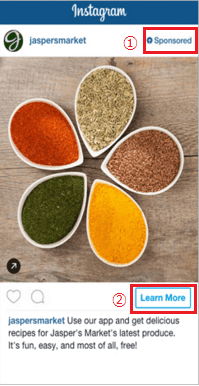
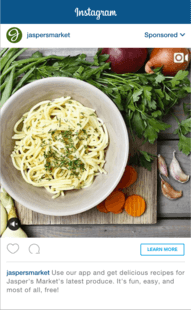
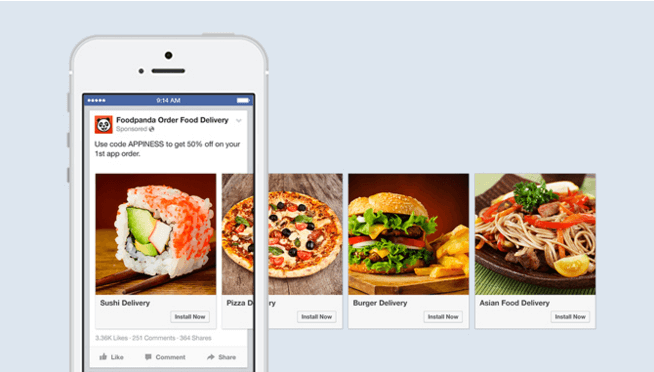
 引用:Instagramストーリーズ広告 | Instagram for Business
Stories広告は、instagramのフィード上部に表示されるStoriesに写真や動画を配信できる広告メニューです。Stories広告では、全画面表示の縦長フォーマットを使って、見る人の注意を散らさずに特定の情報を伝えることができます。
Stories広告で注意するのは以下の2点です。
・写真の再生時間:デフォルトで5秒(30MB)
・動画の再生時間:最大15秒(4GB)
Instagram広告についての基本的なことは以上になります。続いて、CTAボタンについて見ていきましょう。
引用:Instagramストーリーズ広告 | Instagram for Business
Stories広告は、instagramのフィード上部に表示されるStoriesに写真や動画を配信できる広告メニューです。Stories広告では、全画面表示の縦長フォーマットを使って、見る人の注意を散らさずに特定の情報を伝えることができます。
Stories広告で注意するのは以下の2点です。
・写真の再生時間:デフォルトで5秒(30MB)
・動画の再生時間:最大15秒(4GB)
Instagram広告についての基本的なことは以上になります。続いて、CTAボタンについて見ていきましょう。
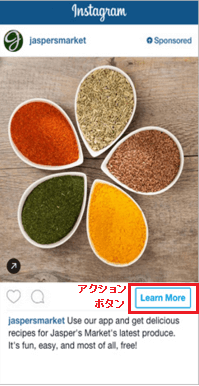
 土屋鞄製造所|Instagram https://www.instagram.com/tsuchiya_kaban/
革鞄や革小物を製造販売している小売店。ブランド認知の向上を目的に広告を配信しました。作り手と使い手の両方から愛される製品というストーリーを伝えるための工夫として、以下の4種類のクリエイティブを用意しました。
・土屋の鞄を愛おしそうに抱きかかえる持ち主の写真
・「こいつが、好きなんです。」というキャプション
・「このこが、好きなんです。」というキャプション
・他の文房具と並べた名刺入れの写真と「仕事に欠かせない、わたしの相棒。」というキャプション
これらのクリエイティブは非常にシンプルですがInstagramユーザーに強く響き、リーチ数50万人、広告想起率29%、ブランド認知度6%それぞれアップしました。
土屋鞄製造所|Instagram https://www.instagram.com/tsuchiya_kaban/
革鞄や革小物を製造販売している小売店。ブランド認知の向上を目的に広告を配信しました。作り手と使い手の両方から愛される製品というストーリーを伝えるための工夫として、以下の4種類のクリエイティブを用意しました。
・土屋の鞄を愛おしそうに抱きかかえる持ち主の写真
・「こいつが、好きなんです。」というキャプション
・「このこが、好きなんです。」というキャプション
・他の文房具と並べた名刺入れの写真と「仕事に欠かせない、わたしの相棒。」というキャプション
これらのクリエイティブは非常にシンプルですがInstagramユーザーに強く響き、リーチ数50万人、広告想起率29%、ブランド認知度6%それぞれアップしました。
 フィラデルフィア|Instagram https://www.instagram.com/phillyaus/
クリームチーズでおなじみのオーストラリアメーカー。商品のラインナップの一つである「Pourover」のイメージチェンジを目的に、Instagram広告を配信しました。
楽しい形をしたクリームチーズや、夏をテーマにしたアイテム(サングラスなど)をかたどったクリームチーズの写真を配信。それにより、ブランド認知を高めることに成功し、「Pourover」と「楽しいおもてなしレシピ」の相関が強まり、前年同期に比べ、売上が41.8%アップしました。
フィラデルフィア|Instagram https://www.instagram.com/phillyaus/
クリームチーズでおなじみのオーストラリアメーカー。商品のラインナップの一つである「Pourover」のイメージチェンジを目的に、Instagram広告を配信しました。
楽しい形をしたクリームチーズや、夏をテーマにしたアイテム(サングラスなど)をかたどったクリームチーズの写真を配信。それにより、ブランド認知を高めることに成功し、「Pourover」と「楽しいおもてなしレシピ」の相関が強まり、前年同期に比べ、売上が41.8%アップしました。
 Taichi Panda|Instagram https://www.instagram.com/taichipandaen/
中国のゲーム会社。Instagramのクリエイティブな環境を活かして、アクションRPGモバイルゲーム「Taichi Panda」の認知度を、米国に居住する15歳〜40歳の男性の間で高めたいと考え、広告を配信しました。
放映中のTVCMに出演の人気女性格闘家Ronda Rouseyを動画広告でも起用し配信した結果、ターゲット層のうち広告ありグループとなしグループで比較したところ、インストール数で339%、アプリ内購入で1.5倍と大差をつけての好結果となりました。
Taichi Panda|Instagram https://www.instagram.com/taichipandaen/
中国のゲーム会社。Instagramのクリエイティブな環境を活かして、アクションRPGモバイルゲーム「Taichi Panda」の認知度を、米国に居住する15歳〜40歳の男性の間で高めたいと考え、広告を配信しました。
放映中のTVCMに出演の人気女性格闘家Ronda Rouseyを動画広告でも起用し配信した結果、ターゲット層のうち広告ありグループとなしグループで比較したところ、インストール数で339%、アプリ内購入で1.5倍と大差をつけての好結果となりました。
 READ DOG BOOKS|Instagram https://www.instagram.com/readdogbooks/
毎月新しい本が届く定期購入サービス。ターゲット層の関心をかきたて、登録者を増やすためにInstagramを利用しました。
おすすめの本が入ったボックスや関連グッズなど、明るくカラフルな製品写真を配信。このキャンペーンをInstagramとFacebookに配信したところ、広告費用対効果7倍という素晴らしい成果をあげ、Instagram経由だけでも有料会員数3倍を達成しました。
参考:ビジネス活用事例 READ DOG BOOKS|instagram business
READ DOG BOOKS|Instagram https://www.instagram.com/readdogbooks/
毎月新しい本が届く定期購入サービス。ターゲット層の関心をかきたて、登録者を増やすためにInstagramを利用しました。
おすすめの本が入ったボックスや関連グッズなど、明るくカラフルな製品写真を配信。このキャンペーンをInstagramとFacebookに配信したところ、広告費用対効果7倍という素晴らしい成果をあげ、Instagram経由だけでも有料会員数3倍を達成しました。
参考:ビジネス活用事例 READ DOG BOOKS|instagram business
















 2 アテンションヒートマップ:どのセクションをよく見ているかが分かる
2 アテンションヒートマップ:どのセクションをよく見ているかが分かる
 3 スクロール率:①②のどちらにも備わっている
3 スクロール率:①②のどちらにも備わっている
 基本的にはこの3つを使って、ページ内の何が良くて、何が悪いのかを考えています。スクロール率の刻み方が細かい点も非常に良いです。
LPはさまざまな要素を盛り込んだ長いページになりがちですから、スクロール率の計測がざっくりしていると分析しにくいと思います。その点Ptengineではスクロール率が細かく数字で見れます。
Googleアナリティクスでも、ページの総合的な成果やスクロール率なども分かるのですが、Ptengineはさらに該当のページ上でユーザーがどう動いていたのかを一目でわかるビジュアルで教えてくれます。
-スクロール率が細かく分かることは、どのようなときに活かせるのですか?
近藤さん:ファーストビュー直下でスクロール率がグッと落ちていたら、広告とLPがミスマッチしていると一目で分かりますし、ページ内のどのセクションで、スクロール率が極端に落ちているのか?を見れば、その地点にあるコンテンツに問題があるのではないかと当たりをつけることもできます。
そこから視野を広げ、広告側のキーワード・広告文で流入したユーザーの期待に応えるシナリオ展開がLP上でできているのか?実は、こういうニーズなんじゃないのか?など認識のズレやミスマッチを比較的早い段階で検証したり、軌道修正したりすることができます。
Ptengine導入前までは、成果が思ったほど良くないときに、ページのどこを改善すれば良いのか?効率的にアタリをつけること自体が難しかったのですが、今ではこの分析を行うことで「このスクロール率の落ち方は不自然だ」と判断し、すぐに手を打つことができます。
-他によく使う機能はありますか?
近藤さん:「広告流入のみ」「総合のセッションのみ」などのフィルターをかけてヒートマップを見る機能をよく使います。「広告流入、かつ入口ページはこのページ」といったように、条件を組み合わせてヒートマップを見ることも簡単にできます。媒体毎にどうか、広告文やバナー毎ではどうかなど流入とLPとの相性をみるために、状況に応じて分析しています。
基本的にはこの3つを使って、ページ内の何が良くて、何が悪いのかを考えています。スクロール率の刻み方が細かい点も非常に良いです。
LPはさまざまな要素を盛り込んだ長いページになりがちですから、スクロール率の計測がざっくりしていると分析しにくいと思います。その点Ptengineではスクロール率が細かく数字で見れます。
Googleアナリティクスでも、ページの総合的な成果やスクロール率なども分かるのですが、Ptengineはさらに該当のページ上でユーザーがどう動いていたのかを一目でわかるビジュアルで教えてくれます。
-スクロール率が細かく分かることは、どのようなときに活かせるのですか?
近藤さん:ファーストビュー直下でスクロール率がグッと落ちていたら、広告とLPがミスマッチしていると一目で分かりますし、ページ内のどのセクションで、スクロール率が極端に落ちているのか?を見れば、その地点にあるコンテンツに問題があるのではないかと当たりをつけることもできます。
そこから視野を広げ、広告側のキーワード・広告文で流入したユーザーの期待に応えるシナリオ展開がLP上でできているのか?実は、こういうニーズなんじゃないのか?など認識のズレやミスマッチを比較的早い段階で検証したり、軌道修正したりすることができます。
Ptengine導入前までは、成果が思ったほど良くないときに、ページのどこを改善すれば良いのか?効率的にアタリをつけること自体が難しかったのですが、今ではこの分析を行うことで「このスクロール率の落ち方は不自然だ」と判断し、すぐに手を打つことができます。
-他によく使う機能はありますか?
近藤さん:「広告流入のみ」「総合のセッションのみ」などのフィルターをかけてヒートマップを見る機能をよく使います。「広告流入、かつ入口ページはこのページ」といったように、条件を組み合わせてヒートマップを見ることも簡単にできます。媒体毎にどうか、広告文やバナー毎ではどうかなど流入とLPとの相性をみるために、状況に応じて分析しています。
 たとえば限られた予算の中でGoogleとYahoo! JAPANの両方で運用しているときにパフォーマンスのCVR(成約率)や獲得単価の成果とあわせて、ランディングページ内の行動プロセスを媒体ごとに分析し、Googleから入ってきている人と、Yahoo! JAPANから入ってきている人の動き方はどう違うのか、どちらがよりページを読んでいるかなどを比較したりします。
それで、最終成果のCVRとPtengineから得られたデータの相関性など傾向を分析し、広告の配信比率や予算比率を調整、ランディングページ上で改善する施策立案の手がかりにしています。
河野さん:「セグメントフィルター」ですね。Googleアナリティクスでもセグメントを探れるようになっていますが、よほど知識がなければ、そこから仮設を立てて比較するのは難しい。
Ptengineはヒートマップとして可視化されるため、CVに至ったモチベーションが高い人とそうではない人の違いを視覚的に比較できます。
近藤さん:「CVした人はどこを見ているのか」「スクロール率はどこまで到達しているのか」を見られるのは、ある意味、答を見せてもらっているようなもの。それを、CVしていない人のヒートマップと比較していきます。
たとえば、CVしている人はページ下部に配置しているコンテンツを、ヒートマップが真っ赤になるほど見ていたとします。一方で、途中でスクロールを諦めた人もいるかもしれない。だから、コンテンツを「スクロールの負担をかけずに見られる上の位置に移動してみよう」といったアイデアが出てきやすくなります。
たとえば限られた予算の中でGoogleとYahoo! JAPANの両方で運用しているときにパフォーマンスのCVR(成約率)や獲得単価の成果とあわせて、ランディングページ内の行動プロセスを媒体ごとに分析し、Googleから入ってきている人と、Yahoo! JAPANから入ってきている人の動き方はどう違うのか、どちらがよりページを読んでいるかなどを比較したりします。
それで、最終成果のCVRとPtengineから得られたデータの相関性など傾向を分析し、広告の配信比率や予算比率を調整、ランディングページ上で改善する施策立案の手がかりにしています。
河野さん:「セグメントフィルター」ですね。Googleアナリティクスでもセグメントを探れるようになっていますが、よほど知識がなければ、そこから仮設を立てて比較するのは難しい。
Ptengineはヒートマップとして可視化されるため、CVに至ったモチベーションが高い人とそうではない人の違いを視覚的に比較できます。
近藤さん:「CVした人はどこを見ているのか」「スクロール率はどこまで到達しているのか」を見られるのは、ある意味、答を見せてもらっているようなもの。それを、CVしていない人のヒートマップと比較していきます。
たとえば、CVしている人はページ下部に配置しているコンテンツを、ヒートマップが真っ赤になるほど見ていたとします。一方で、途中でスクロールを諦めた人もいるかもしれない。だから、コンテンツを「スクロールの負担をかけずに見られる上の位置に移動してみよう」といったアイデアが出てきやすくなります。
 つまり、過去のヒートマップにもフィルターがかけられますので、ABテストを経て変更する前後のタイミングに遡って比較するなど、フィルターの掛け算ができます。
-他にはどんなものがありますか?
河野さん:直近で実装されたのが、フィルター機能の充実、「直帰フィルター」です。すぐに帰った人、帰らなかった人の分析は重要ですし、直帰した人とCVした人とで比較すると「なぜ?」を分解しやすくなります。
つまり、過去のヒートマップにもフィルターがかけられますので、ABテストを経て変更する前後のタイミングに遡って比較するなど、フィルターの掛け算ができます。
-他にはどんなものがありますか?
河野さん:直近で実装されたのが、フィルター機能の充実、「直帰フィルター」です。すぐに帰った人、帰らなかった人の分析は重要ですし、直帰した人とCVした人とで比較すると「なぜ?」を分解しやすくなります。
 1ページだけ見て帰ってしまう人は結局どこまで見ているのか、どこに差があったのかを分解すると、入口ページやLPの価値を高めやすいはず。これは「あったら良いな」な機能だったのではないかと。しかもPtengineは直帰したページの平均滞在時間も正しく計測できるので、直帰された方が、本当に読んでいないのかどうかも分析可能です。1ページ勝負のLPや、メディアなどには特にオススメ、使ってほしい機能です。
近藤さん:直帰フィルターはありがたいですね。「どこまで行ったか」「どこを長く見たか」が見えるのは嬉しい。構成を入れ替える、シナリオを変えてみるなど、改善案を出しやすくなると思います。
-最後に、近藤さんは今後のLPOはどう進むとお考えですか?
近藤さん:ネット広告の運用費は毎年上がっており、運用型広告費は6,000〜7,000億円にもなります。その金額を受け止めているのがLPですので、LPのパフォーマンス改善の重要性はより高まっていきます。
いち早く課題を見つけ、合理的な判断と改善をスピーディーに展開できるか?いかに良質なツールを使いこなすかがカギを握るはずです。
-ありがとうございました。
1ページだけ見て帰ってしまう人は結局どこまで見ているのか、どこに差があったのかを分解すると、入口ページやLPの価値を高めやすいはず。これは「あったら良いな」な機能だったのではないかと。しかもPtengineは直帰したページの平均滞在時間も正しく計測できるので、直帰された方が、本当に読んでいないのかどうかも分析可能です。1ページ勝負のLPや、メディアなどには特にオススメ、使ってほしい機能です。
近藤さん:直帰フィルターはありがたいですね。「どこまで行ったか」「どこを長く見たか」が見えるのは嬉しい。構成を入れ替える、シナリオを変えてみるなど、改善案を出しやすくなると思います。
-最後に、近藤さんは今後のLPOはどう進むとお考えですか?
近藤さん:ネット広告の運用費は毎年上がっており、運用型広告費は6,000〜7,000億円にもなります。その金額を受け止めているのがLPですので、LPのパフォーマンス改善の重要性はより高まっていきます。
いち早く課題を見つけ、合理的な判断と改善をスピーディーに展開できるか?いかに良質なツールを使いこなすかがカギを握るはずです。
-ありがとうございました。

 表示されているグラフの左側は前年同月の日ごとのCV数です。
濃い青色のグラフは今月のCV実績で、先の日付の薄い青色のグラフはAIが算出したCV数の見込みです。黄色のラインが今月の目標です。
このグラフから一目で「今月の進捗把握」「今月の目標達成見込み」「前年同月との比較」が確認できます。
さらに、このグラフはサイト全体のCV数だけではなくて「自然検索」や「広告」など、流入元別での表示も可能なので、集客施策別の成果管理も簡単にできます。
AIアナリストの画面を開くだけで
表示されているグラフの左側は前年同月の日ごとのCV数です。
濃い青色のグラフは今月のCV実績で、先の日付の薄い青色のグラフはAIが算出したCV数の見込みです。黄色のラインが今月の目標です。
このグラフから一目で「今月の進捗把握」「今月の目標達成見込み」「前年同月との比較」が確認できます。
さらに、このグラフはサイト全体のCV数だけではなくて「自然検索」や「広告」など、流入元別での表示も可能なので、集客施策別の成果管理も簡単にできます。
AIアナリストの画面を開くだけで

 これは、2013年9月からGoogle、2015年8月からYahoo! JAPANの検索でSSL対応がなされた結果としてこのような表示となり、今後も基本的にほぼすべてのユーザーの検索キーワードはnot providedに振り分けられます。
Webサイト上にどんな情報を掲載してユーザーに何を訴求するかを考える上で、検索キーワードを調べるのは有効です。しかし、Googleアナリティクス上ではそれができなくなってしまっています。
これは、2013年9月からGoogle、2015年8月からYahoo! JAPANの検索でSSL対応がなされた結果としてこのような表示となり、今後も基本的にほぼすべてのユーザーの検索キーワードはnot providedに振り分けられます。
Webサイト上にどんな情報を掲載してユーザーに何を訴求するかを考える上で、検索キーワードを調べるのは有効です。しかし、Googleアナリティクス上ではそれができなくなってしまっています。
 AIアナリストでは、今CVがとれているキーワードを確認したら、次にそれらのキーワードの類語・関連後を取得します。その中から現在のサイトの順位が20位以下のキーワードを洗い出し、今後狙ってコンテンツを作成すべきキーワードを洗い出します。
その提案の元となっているデータが実際にCVが獲得できているキーワードです。
AIアナリストを使ってコンテンツマーケティングをすると、CVにまでつながる可能性が非常に高いのが特徴です。
AIアナリストでは、今CVがとれているキーワードを確認したら、次にそれらのキーワードの類語・関連後を取得します。その中から現在のサイトの順位が20位以下のキーワードを洗い出し、今後狙ってコンテンツを作成すべきキーワードを洗い出します。
その提案の元となっているデータが実際にCVが獲得できているキーワードです。
AIアナリストを使ってコンテンツマーケティングをすると、CVにまでつながる可能性が非常に高いのが特徴です。













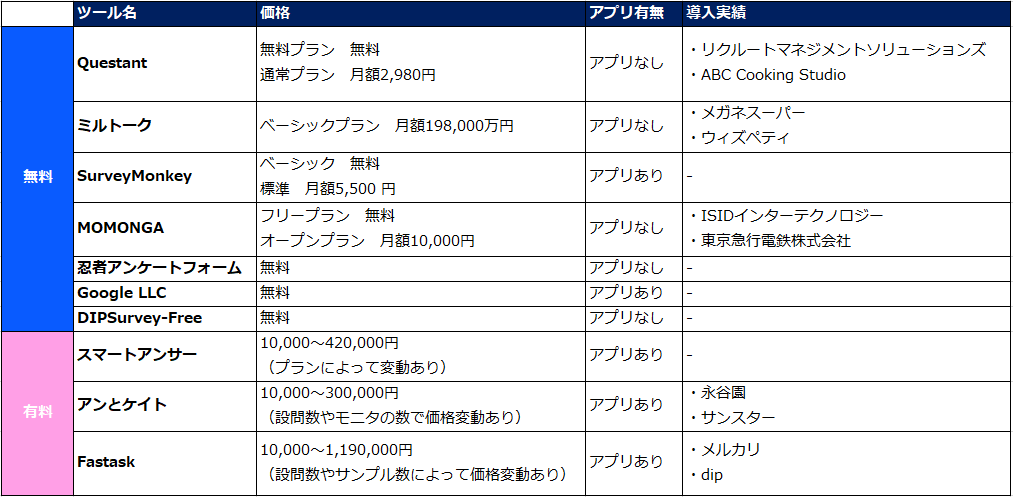












 Flipdeskを運営するSupershipは、KDDIのオープン領域を推進するグループ会社です。
弊社では国内最大級のDMPデータを保有しており、こちらをWeb接客の配信ターゲティングとして活用することができます。
訪問回数やどのページを閲覧しているか、という通常のWeb接客のターゲティング条件に加え、例えば、「東京都に住んでいる20代女性だけにクーポンを表示させたい」等の他のWeb接客ツールでは実現できないWeb接客が可能です。
Flipdeskを運営するSupershipは、KDDIのオープン領域を推進するグループ会社です。
弊社では国内最大級のDMPデータを保有しており、こちらをWeb接客の配信ターゲティングとして活用することができます。
訪問回数やどのページを閲覧しているか、という通常のWeb接客のターゲティング条件に加え、例えば、「東京都に住んでいる20代女性だけにクーポンを表示させたい」等の他のWeb接客ツールでは実現できないWeb接客が可能です。
 Flipdeskで実現できるのは、ユーザーそれぞれに合わせた接客です。
これまでは新規顧客、優良顧客、離反顧客に全て同じ情報を表示して訴求していました。
しかし、Flipdeskを使うと、同一のサイト上で以下のような接客が可能になります。
新規顧客:送料無料のご案内で購入を促す
優良顧客:メルマガ登録、新商品情報をご提供してWebサイトへの囲い込み
離反顧客:割引のクーポンを表示して、もう一度囲い込み
店舗では、スタッフがお客様を接客しますが、Webサイト上でも実店舗のようにユーザーに合わせた接客ができるのです。
これによって離脱防止や売り上げ向上につなげることが期待できます。
Flipdeskで実現できるのは、ユーザーそれぞれに合わせた接客です。
これまでは新規顧客、優良顧客、離反顧客に全て同じ情報を表示して訴求していました。
しかし、Flipdeskを使うと、同一のサイト上で以下のような接客が可能になります。
新規顧客:送料無料のご案内で購入を促す
優良顧客:メルマガ登録、新商品情報をご提供してWebサイトへの囲い込み
離反顧客:割引のクーポンを表示して、もう一度囲い込み
店舗では、スタッフがお客様を接客しますが、Webサイト上でも実店舗のようにユーザーに合わせた接客ができるのです。
これによって離脱防止や売り上げ向上につなげることが期待できます。

 施策の設定では「誰に」対して「何を」するのかを決めていきます。
なお、Flipdeskでは施策のことをシナリオと呼んでいます。管理画面内にはマニュアルやテンプレートもございますので、これまでWeb接客ツールを運用されたことのない方でもご利用いただけます。
まずは「誰に」接客を行うのかを設定します。
「誰に」を指す配信ターゲットは、
施策の設定では「誰に」対して「何を」するのかを決めていきます。
なお、Flipdeskでは施策のことをシナリオと呼んでいます。管理画面内にはマニュアルやテンプレートもございますので、これまでWeb接客ツールを運用されたことのない方でもご利用いただけます。
まずは「誰に」接客を行うのかを設定します。
「誰に」を指す配信ターゲットは、
 Flipdeskのアクションは2種類です。
Flipdeskのアクションは2種類です。
 ここでの設定は、ボタン内に表示されるテキストを入力し、リンク先のURLを指定するだけです。もちろん、テキストの文字サイズや色や表示位置を変更することができ、設定をしながらプレビューで確認もできるので、サイトのイメージに合ったシナリオに自由に変更してみてください。
これで「何を」の設定が終わり、シナリオの設定が完了しました。
なお、ページ読み込み10秒後にボタンを表示させたり、土日の夜のみ表示させるなど、細かなチューニングも可能となっています。
このように接客をしたいターゲットに合わせてシナリオを作り、ユーザーに実店舗にいるような体験をスタートしてください。
ここでの設定は、ボタン内に表示されるテキストを入力し、リンク先のURLを指定するだけです。もちろん、テキストの文字サイズや色や表示位置を変更することができ、設定をしながらプレビューで確認もできるので、サイトのイメージに合ったシナリオに自由に変更してみてください。
これで「何を」の設定が終わり、シナリオの設定が完了しました。
なお、ページ読み込み10秒後にボタンを表示させたり、土日の夜のみ表示させるなど、細かなチューニングも可能となっています。
このように接客をしたいターゲットに合わせてシナリオを作り、ユーザーに実店舗にいるような体験をスタートしてください。
 Flipdeskでは「何を」の動作部分でABテストが実施できます。
ABテストでは、表示させるバナーのクリエイティブを変えた比較や、一方のシナリオで接客を行わないように設定し、接客した場合としていない場合の効果の検証として活用いただけます。
設定方法は非常にシンプルで、先ほどご紹介したシナリオの設定手順において、以下を行うだけです。
1.シナリオ作成時にABテストでの作成を選択
2.「何を」の設定の際に、A/Bそれぞれのシナリオを設定する。
Flipdeskでは「何を」の動作部分でABテストが実施できます。
ABテストでは、表示させるバナーのクリエイティブを変えた比較や、一方のシナリオで接客を行わないように設定し、接客した場合としていない場合の効果の検証として活用いただけます。
設定方法は非常にシンプルで、先ほどご紹介したシナリオの設定手順において、以下を行うだけです。
1.シナリオ作成時にABテストでの作成を選択
2.「何を」の設定の際に、A/Bそれぞれのシナリオを設定する。
 導入効果についてご紹介します。
Flipdeskを利用では、シナリオごとにレポートの表示ができます。クリック率やコンバージョンも表示されて、CSVに抽出することも可能です。
導入効果についてご紹介します。
Flipdeskを利用では、シナリオごとにレポートの表示ができます。クリック率やコンバージョンも表示されて、CSVに抽出することも可能です。
 上記の図をご覧いただくと
上記の図をご覧いただくと
 最後にご料金のご案内です。FlipdeskではサイトのPV数に応じて月額料金が変動します。
月額料金は10万PVごとに5,000円という価格設定で、導入しやすいとご好評いただいております。
例)30万PV→月額15,000円
100万PV→月額50,000円
となります。
運用リソースがない、運用を委託したいというお客様に向けて、運用コンサルタントが導入から効果改善までをサポートするプランもご用意していますのでお気軽にご相談ください。
すぐに導入ができ、接客の設定もタイムリーに実現できます。Flipdeskの詳細を知りたい方は以下の資料ダウンロードページをご覧ください。
最後にご料金のご案内です。FlipdeskではサイトのPV数に応じて月額料金が変動します。
月額料金は10万PVごとに5,000円という価格設定で、導入しやすいとご好評いただいております。
例)30万PV→月額15,000円
100万PV→月額50,000円
となります。
運用リソースがない、運用を委託したいというお客様に向けて、運用コンサルタントが導入から効果改善までをサポートするプランもご用意していますのでお気軽にご相談ください。
すぐに導入ができ、接客の設定もタイムリーに実現できます。Flipdeskの詳細を知りたい方は以下の資料ダウンロードページをご覧ください。


 ユーザグラムは、サイト上のユーザ行動を一人ひとり表示します。主に2つの機能があります。
(1)見たいユーザ行動の抽出・観察
例えば商品Aを購入したという条件に当てはまるユーザのサイト内での行動(どこから流入し、どのようなページをどの順番で何秒ずつ閲覧したのか)を観察することができます。
(2)定量検証
あるユーザに見られた行動の全体に占める割合を把握することができます。
例えば、動画を見て購入した、という行動がどのくらいの方に共通する行動なのかどうかを知りたいとき、それを算出できます。
ユーザグラムは、サイト上のユーザ行動を一人ひとり表示します。主に2つの機能があります。
(1)見たいユーザ行動の抽出・観察
例えば商品Aを購入したという条件に当てはまるユーザのサイト内での行動(どこから流入し、どのようなページをどの順番で何秒ずつ閲覧したのか)を観察することができます。
(2)定量検証
あるユーザに見られた行動の全体に占める割合を把握することができます。
例えば、動画を見て購入した、という行動がどのくらいの方に共通する行動なのかどうかを知りたいとき、それを算出できます。
 ここで少し弊社のご紹介をします。弊社はビービットという18年目の企業です。「ユーザビリティのビービット」として知っていただいている方もいらっしゃるかもしれません。
なぜそのビービットが「ユーザグラム」というソフトウェアを提供しているのか。
弊社は、創業以来「顧客体験の向上をマーケティングの成果につなげる」ということを行なってきました。
一人ひとりの顧客を観察することで、顧客体験をどう改善するかを検討し、CV数や売り上げの向上につなげるというコンサルティングです。
今もコンサルティング事業は行なっていますが、18年のコンサルティングの経験から、「顧客を見ることで、ビジネス成果を上げることができる」と確信しました。
そこで、その手法を、お客様社内でも実施していただけるとより良いのではと考え、ソフトウェアの開発を10年前からしています。そして昨年、今回ご紹介する「ユーザグラム」というソフトウェアをリリースしました。
参考:
ここで少し弊社のご紹介をします。弊社はビービットという18年目の企業です。「ユーザビリティのビービット」として知っていただいている方もいらっしゃるかもしれません。
なぜそのビービットが「ユーザグラム」というソフトウェアを提供しているのか。
弊社は、創業以来「顧客体験の向上をマーケティングの成果につなげる」ということを行なってきました。
一人ひとりの顧客を観察することで、顧客体験をどう改善するかを検討し、CV数や売り上げの向上につなげるというコンサルティングです。
今もコンサルティング事業は行なっていますが、18年のコンサルティングの経験から、「顧客を見ることで、ビジネス成果を上げることができる」と確信しました。
そこで、その手法を、お客様社内でも実施していただけるとより良いのではと考え、ソフトウェアの開発を10年前からしています。そして昨年、今回ご紹介する「ユーザグラム」というソフトウェアをリリースしました。
参考: ユーザグラムを活用していただいているお客様は主に「データを活用しきれていない」とお困りだった方です。具体的には以下のいずれかに当てはまる方にオススメです。
(1)Googleアナリティクスを設定しているけれど数値データを見るのが苦手な方
(2)Googleアナリティクスを見るものの、その数値をどう解釈していいのか悩む方
(3)データを出しても、その解釈の議論に社内で時間がかかり苦労している方
例えば、Googleアナリティクスを見ると、商品Aの画面のセッション数は●●で、流入元の32%はリスティング広告。12%はカート画面に遷移、5%は商品一覧画面に遷移、34%は直帰...ということが分かりますよね。
でも、これら数値をどう解釈するのか、難しいと感じたことはありませんか?
ユーザグラムは、アクセスログのデータを一人ひとりのユーザ単位で表示します。そのため、サイト上で何が起きているのかを直感的に把握することができます。
何が起きているのか、そしてそれがなぜ起きているのかを推測できるので、どのようにサイトを改善すれば良いのか考えやすくなります。また、データの解釈が簡単にできるので、社内の議論がスムーズに進んだ、という声を多くいただいています。
ユーザグラムを活用していただいているお客様は主に「データを活用しきれていない」とお困りだった方です。具体的には以下のいずれかに当てはまる方にオススメです。
(1)Googleアナリティクスを設定しているけれど数値データを見るのが苦手な方
(2)Googleアナリティクスを見るものの、その数値をどう解釈していいのか悩む方
(3)データを出しても、その解釈の議論に社内で時間がかかり苦労している方
例えば、Googleアナリティクスを見ると、商品Aの画面のセッション数は●●で、流入元の32%はリスティング広告。12%はカート画面に遷移、5%は商品一覧画面に遷移、34%は直帰...ということが分かりますよね。
でも、これら数値をどう解釈するのか、難しいと感じたことはありませんか?
ユーザグラムは、アクセスログのデータを一人ひとりのユーザ単位で表示します。そのため、サイト上で何が起きているのかを直感的に把握することができます。
何が起きているのか、そしてそれがなぜ起きているのかを推測できるので、どのようにサイトを改善すれば良いのか考えやすくなります。また、データの解釈が簡単にできるので、社内の議論がスムーズに進んだ、という声を多くいただいています。
 Googleアナリティクスがサイトのアクセスログをページ単位で表示するのに対し、ユーザグラムはアクセスログをユーザごとに表示します。
例えば、あるユーザは、リスティングから商品Aのページに流入し、その後決済方法の説明ページを閲覧。その後、メルマガ登録をして離脱。2日後にリターゲティングバナー広告から流入して、商品Aページを閲覧後、よくあるご質問ページを見た後に商品Aを購入をした、といった行動がわかります。
ただし、1人1人をずーーーーーっと見ていくわけではありません。広告やキャンペーンなど、実施している施策を閲覧したという条件を満たすユーザ行動を見ることがポイントです。
施策が狙い通りにワークしているのか、狙い通りにワークしていない場合はその原因を探りにいくイメージです。ユーザの状況の理解が深まるので、うまくいっていない場合にも、精度の高い改善施策を考えることができます。
Googleアナリティクスがサイトのアクセスログをページ単位で表示するのに対し、ユーザグラムはアクセスログをユーザごとに表示します。
例えば、あるユーザは、リスティングから商品Aのページに流入し、その後決済方法の説明ページを閲覧。その後、メルマガ登録をして離脱。2日後にリターゲティングバナー広告から流入して、商品Aページを閲覧後、よくあるご質問ページを見た後に商品Aを購入をした、といった行動がわかります。
ただし、1人1人をずーーーーーっと見ていくわけではありません。広告やキャンペーンなど、実施している施策を閲覧したという条件を満たすユーザ行動を見ることがポイントです。
施策が狙い通りにワークしているのか、狙い通りにワークしていない場合はその原因を探りにいくイメージです。ユーザの状況の理解が深まるので、うまくいっていない場合にも、精度の高い改善施策を考えることができます。
 こちらはユーザグラムを導入している企業様の一例です。
大企業様から、ネット専業企業様まで幅広く活用していただいています。業種もさまざまです。
サイトの種類も多岐に渡り、フェリシモ様などのECサイトでもご活用いただいていますし、ベルリッツ様など体験レッスンや資料請求に繋げることが役割のサイトでも活用していただいています。
リリースから1年でユーザグラムを導入しているサイトは120社を超えました。
こちらはユーザグラムを導入している企業様の一例です。
大企業様から、ネット専業企業様まで幅広く活用していただいています。業種もさまざまです。
サイトの種類も多岐に渡り、フェリシモ様などのECサイトでもご活用いただいていますし、ベルリッツ様など体験レッスンや資料請求に繋げることが役割のサイトでも活用していただいています。
リリースから1年でユーザグラムを導入しているサイトは120社を超えました。
 ここからユーザグラムの画面を見て、実際にどのように使用するのか見ていきましょう。
まず、特定の広告から流入したユーザやあるページを閲覧したユーザなど、見たいユーザを抽出します。期間指定も可能です。
自社のデータベースと紐づけると、会員番号を指定することも可能です。昨日コールセンターに問い合わせをした会員番号●●番のAさんの行動を見る、ということも可能です。
ここからユーザグラムの画面を見て、実際にどのように使用するのか見ていきましょう。
まず、特定の広告から流入したユーザやあるページを閲覧したユーザなど、見たいユーザを抽出します。期間指定も可能です。
自社のデータベースと紐づけると、会員番号を指定することも可能です。昨日コールセンターに問い合わせをした会員番号●●番のAさんの行動を見る、ということも可能です。
 あるユーザに見られた行動の全体に占める割合を把握することができます。
例えば、キャンペーンページを閲覧して1週間以内に会員登録をした、という行動があったとします。それが一人の行動なのか、多くのユーザに共通する行動なのかで、発見した課題への優先度が変わりますよね。
ユーザグラムでは、ある特定の行動をとったユーザのボリュームを算出することができます。
あるユーザに見られた行動の全体に占める割合を把握することができます。
例えば、キャンペーンページを閲覧して1週間以内に会員登録をした、という行動があったとします。それが一人の行動なのか、多くのユーザに共通する行動なのかで、発見した課題への優先度が変わりますよね。
ユーザグラムでは、ある特定の行動をとったユーザのボリュームを算出することができます。
 サイト内だけでなく、アプリ内のユーザ行動も観察することができます。
アプリと共通のユーザIDを発番している場合は、アプリ・ウェブを横断したユーザ行動の観察も可能です。
サイト内だけでなく、アプリ内のユーザ行動も観察することができます。
アプリと共通のユーザIDを発番している場合は、アプリ・ウェブを横断したユーザ行動の観察も可能です。
 特定のユーザ行動を社内のメンバーに共有したい時、Slackで共有ことができます。
観察画面のパーマリンクを取得することもできるので、Slackでなくても、メンバーに見てもらいたいユーザ行動を送ることができます。
特定のユーザ行動を社内のメンバーに共有したい時、Slackで共有ことができます。
観察画面のパーマリンクを取得することもできるので、Slackでなくても、メンバーに見てもらいたいユーザ行動を送ることができます。
 コスメEC「DAZZ SHOP」様の事例をご紹介します。
DAZZ SHOP様では、肝いりの春商品のキャンペーンページをリリースし、トップページの上部にキャンペーンページへの誘導バナーを大きく置いていました。
しかし、あまり結果が思わしくなかったので、何が起きているのかユーザグラムで確認しました。
キャンペーンページを閲覧したユーザを抽出して、行動をユーザグラムで見てみると、ユーザは想定していなかった行動を取っていました。
ユーザの多くはトップページに流入したとしても、トップページでの滞在時間はとても短かく、一目散に左上のハンバーガーメニューをクリックしていました。そこから購入履歴やいつも購入する商品カテゴリページを閲覧したのです。たまたま、その後にトップページに戻ったユーザだけがキャンペーンバナーをクリックしていたという状況でした。
このユーザの行動の発見を元に、担当者はキャンペーンページへのバナーを商品カテゴリページに置くことにしました。
すると、キャンペーン商品の売上が40%アップしました。
コスメEC「DAZZ SHOP」様の事例をご紹介します。
DAZZ SHOP様では、肝いりの春商品のキャンペーンページをリリースし、トップページの上部にキャンペーンページへの誘導バナーを大きく置いていました。
しかし、あまり結果が思わしくなかったので、何が起きているのかユーザグラムで確認しました。
キャンペーンページを閲覧したユーザを抽出して、行動をユーザグラムで見てみると、ユーザは想定していなかった行動を取っていました。
ユーザの多くはトップページに流入したとしても、トップページでの滞在時間はとても短かく、一目散に左上のハンバーガーメニューをクリックしていました。そこから購入履歴やいつも購入する商品カテゴリページを閲覧したのです。たまたま、その後にトップページに戻ったユーザだけがキャンペーンバナーをクリックしていたという状況でした。
このユーザの行動の発見を元に、担当者はキャンペーンページへのバナーを商品カテゴリページに置くことにしました。
すると、キャンペーン商品の売上が40%アップしました。
 使い方に困った場合は、平日10時~18時にサポート窓口が電話でご質問に対応します。
また、マニュアルや
使い方に困った場合は、平日10時~18時にサポート窓口が電話でご質問に対応します。
また、マニュアルや 導入時には、発行する2種類のタグをサイト内のページに設置するだけです。
1)共通タグ:サイトの全ページに共通タグを設置します。
2)CVタグ:CVを示すページにCVタグを設置します。
設置自体はお客様社内で行っていただくことになりますが、担当者がサポートしますのでご安心ください。
導入時には、発行する2種類のタグをサイト内のページに設置するだけです。
1)共通タグ:サイトの全ページに共通タグを設置します。
2)CVタグ:CVを示すページにCVタグを設置します。
設置自体はお客様社内で行っていただくことになりますが、担当者がサポートしますのでご安心ください。
 料金は月額5万円からで、サイトのPV数によって変わる従量課金制です。なお、初期導入費用は無料です。
また、先ほどのサポート制度のご利用もすべて無料です。
料金は月額5万円からで、サイトのPV数によって変わる従量課金制です。なお、初期導入費用は無料です。
また、先ほどのサポート制度のご利用もすべて無料です。

































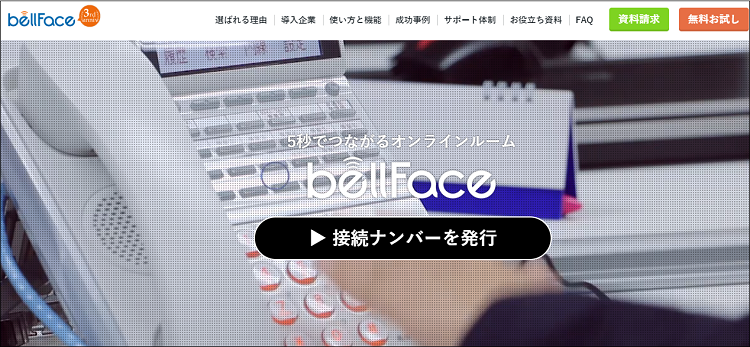





















 boardとは、主にスモールビジネス向けに開発された、請求書などの書類作成をかんたんにするツールです。
書類作成だけでなく、業務管理や経営に必要な数値の管理や予測まで1つのツールでできることが特徴です。
boardとは、主にスモールビジネス向けに開発された、請求書などの書類作成をかんたんにするツールです。
書類作成だけでなく、業務管理や経営に必要な数値の管理や予測まで1つのツールでできることが特徴です。
 最初に弊社のご紹介をさせていただきます。
boardを開発・運営している「ヴェルク株式会社」はもともと受託開発専門の会社でした。
会社を運営する上で、バックオフィスの業務は代表の田向自身が創業当時から(今も)行っています。
請求業務が集中する月末月初は、受託案件の納期と重なることも多く、実務に追われながらの請求業務に心理的な負担を感じていました。
また、代表の田向は、かつてITコンサルティング企業で数万人が使う大企業の業務システムの設計や開発をしており、業務管理システムに対する知見はもっていました。
ベンチャー経営の経験と、業務システムの専門知識と経験を活かして開発したのがboardなのです。
受託の会社が、自社サービスに取り組むプロセスに興味を持っていただくことも多く、外部向けにプレゼンしたこともあります。
その時のスライドは40,000回以上も見られていて、はてなブックマークが900以上つくなど、話題になりました。面白いと言ってもらえることも多いので、興味のある方は見てみてください。
最初に弊社のご紹介をさせていただきます。
boardを開発・運営している「ヴェルク株式会社」はもともと受託開発専門の会社でした。
会社を運営する上で、バックオフィスの業務は代表の田向自身が創業当時から(今も)行っています。
請求業務が集中する月末月初は、受託案件の納期と重なることも多く、実務に追われながらの請求業務に心理的な負担を感じていました。
また、代表の田向は、かつてITコンサルティング企業で数万人が使う大企業の業務システムの設計や開発をしており、業務管理システムに対する知見はもっていました。
ベンチャー経営の経験と、業務システムの専門知識と経験を活かして開発したのがboardなのです。
受託の会社が、自社サービスに取り組むプロセスに興味を持っていただくことも多く、外部向けにプレゼンしたこともあります。
その時のスライドは40,000回以上も見られていて、はてなブックマークが900以上つくなど、話題になりました。面白いと言ってもらえることも多いので、興味のある方は見てみてください。
 boardは、請求書などの書類作成の作業負担の軽減だけでなく、経営者の感じる心理的なストレスを無くすことを設計思想に置いています。
経営者やバックオフィスの責任者とお話すると、心理的なストレスはこのような場面で感じていることがわかります。
boardは、請求書などの書類作成の作業負担の軽減だけでなく、経営者の感じる心理的なストレスを無くすことを設計思想に置いています。
経営者やバックオフィスの責任者とお話すると、心理的なストレスはこのような場面で感じていることがわかります。
 boardは、もともと当社(ヴェルク)のような小規模の受託開発の会社が使うために作ったので、同様の会社には特にフィットしやすいです。
それ以外のフリーランスや個人事業主、100名以上の中規模企業においても導入が進んでいて、フィットしやすいケースとフィットしないケースが明確にわかれます。
boardは、もともと当社(ヴェルク)のような小規模の受託開発の会社が使うために作ったので、同様の会社には特にフィットしやすいです。
それ以外のフリーランスや個人事業主、100名以上の中規模企業においても導入が進んでいて、フィットしやすいケースとフィットしないケースが明確にわかれます。
 boardが導入されている業種は、ITやインターネットサービスを中心に、建築、デザイン、小売、コンサルティングなど幅広くなっています。
見積りを出して、受注して、納品する、という業態であれば、ほとんど全ての業種で利用できます。
boardが導入されている業種は、ITやインターネットサービスを中心に、建築、デザイン、小売、コンサルティングなど幅広くなっています。
見積りを出して、受注して、納品する、という業態であれば、ほとんど全ての業種で利用できます。
 こちらは、ちょっと前になってしまいますが、2015年8月に実施したユーザーアンケートの結果です。
こちらは、ちょっと前になってしまいますが、2015年8月に実施したユーザーアンケートの結果です。
 ここからboardの主要な機能を紹介していきます。
まずは、書類の作成・管理です。
見積書や発注書をエクセルで作っている企業はとても多いです。しかし、その場合、見積書と発注書と発注請書を1つ1つ作成していく必要があり、手間がかかるのと管理が煩雑になります。
実際の業務では、●●会社の△△案件、という案件単位で管理しているはずです。見積書も納品書も、会社名も内訳も全部同じはず。boardは実際の業務にあわせて、案件単位で書類を管理します。
具体的には、見積書を入力すると、発注書・発注請書・納品書・検収書・請求書に加えて、書類送付状まで自動で作成されます。
また、複数案件の複数書類を印刷すると、書類送付状が交互に挟まって印刷されます。これにより、いちいち、書類送付状と請求書を付け合わせて重ねて封筒に入れるという手間が省けます。
board上から郵送したり、PDFの請求書をメールで送信することもできます。
ここからboardの主要な機能を紹介していきます。
まずは、書類の作成・管理です。
見積書や発注書をエクセルで作っている企業はとても多いです。しかし、その場合、見積書と発注書と発注請書を1つ1つ作成していく必要があり、手間がかかるのと管理が煩雑になります。
実際の業務では、●●会社の△△案件、という案件単位で管理しているはずです。見積書も納品書も、会社名も内訳も全部同じはず。boardは実際の業務にあわせて、案件単位で書類を管理します。
具体的には、見積書を入力すると、発注書・発注請書・納品書・検収書・請求書に加えて、書類送付状まで自動で作成されます。
また、複数案件の複数書類を印刷すると、書類送付状が交互に挟まって印刷されます。これにより、いちいち、書類送付状と請求書を付け合わせて重ねて封筒に入れるという手間が省けます。
board上から郵送したり、PDFの請求書をメールで送信することもできます。
 通知機能は、請求書の未発送(未請求)や未払いなどを通知する機能です。
2営業日前・当日・3営業日後など、任意のタイミングで通知することで、請求漏れを防ぎます。
このように、納品や請求のタイミングの管理をboardに任せて、いちいち覚えなくてもよい、というのは想像以上に心理的なストレスが減ってラクになります。
通知機能は、請求書の未発送(未請求)や未払いなどを通知する機能です。
2営業日前・当日・3営業日後など、任意のタイミングで通知することで、請求漏れを防ぎます。
このように、納品や請求のタイミングの管理をboardに任せて、いちいち覚えなくてもよい、というのは想像以上に心理的なストレスが減ってラクになります。
 boardの特に経営者に評判のよい機能に、見込み数字の把握機能があります。
boardには見積もり書を作成しただけの見込み案件から、実際に請求書を送り確定した案件まで、書類の作成・管理するタイミングで金額もステータスも入力できています。
この情報をもとに、今後の売上見込をグラフ化して把握できます。
会計システムでは、確定した数字しか把握できないため、SFAを使うか、エクセルで手集計しているケースが多く、みなさん手間に感じていたり、精度に疑問をもっています。
boardは見積書の数字がそのまま反映されるので、数字もかなり正確で、見込み度合いも反映させることができるので、精度高い数値予測が可能です。
boardの特に経営者に評判のよい機能に、見込み数字の把握機能があります。
boardには見積もり書を作成しただけの見込み案件から、実際に請求書を送り確定した案件まで、書類の作成・管理するタイミングで金額もステータスも入力できています。
この情報をもとに、今後の売上見込をグラフ化して把握できます。
会計システムでは、確定した数字しか把握できないため、SFAを使うか、エクセルで手集計しているケースが多く、みなさん手間に感じていたり、精度に疑問をもっています。
boardは見積書の数字がそのまま反映されるので、数字もかなり正確で、見込み度合いも反映させることができるので、精度高い数値予測が可能です。
 実際の導入事例をご紹介します。
こちらの企業では、board導入により、月末業務の時間が70%も削減されました。
boardの導入以前は、見積書はGoogleスプレッドシートに入力し、PDFで出力して、メールでワークフローを回して管理していました。ムダが多かったことに加えて、ミスも多くなっていました。
boardを導入することで、ムダもミスもなくなり「業務をシステム化し、効率化することはすばらしいことだ」とあらためて実感して頂いています。
この他にも、boardの導入企業へのインタビューはサイトに数多く掲載していますので、ぜひごらんください。
実際の導入事例をご紹介します。
こちらの企業では、board導入により、月末業務の時間が70%も削減されました。
boardの導入以前は、見積書はGoogleスプレッドシートに入力し、PDFで出力して、メールでワークフローを回して管理していました。ムダが多かったことに加えて、ミスも多くなっていました。
boardを導入することで、ムダもミスもなくなり「業務をシステム化し、効率化することはすばらしいことだ」とあらためて実感して頂いています。
この他にも、boardの導入企業へのインタビューはサイトに数多く掲載していますので、ぜひごらんください。

 気になる料金ですが、月額980円からとなっています。
真ん中の、月額1,980円と月額3980円のプランをご利用いただいている企業が特に多くなっています。
気になる料金ですが、月額980円からとなっています。
真ん中の、月額1,980円と月額3980円のプランをご利用いただいている企業が特に多くなっています。
 boardの導入までの流れです。
導入前には、30日間の無料お試し期間があります。この期間に無料の個別相談会やチャットでのサポートを通じて、しっかり活用できるか見極めていただいています。
もちろん、自動的に有料プランに切り替わったり、こちらから営業電話をすることはありません。
安心してお試しください。
boardの導入までの流れです。
導入前には、30日間の無料お試し期間があります。この期間に無料の個別相談会やチャットでのサポートを通じて、しっかり活用できるか見極めていただいています。
もちろん、自動的に有料プランに切り替わったり、こちらから営業電話をすることはありません。
安心してお試しください。